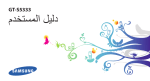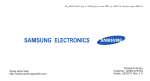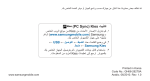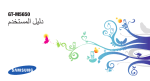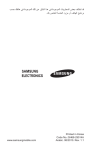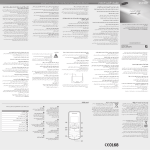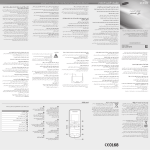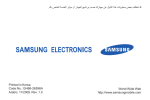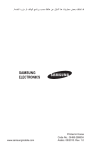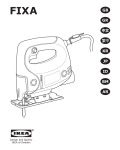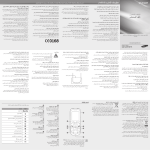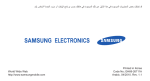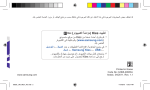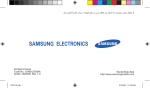Download Samsung GT-S3370 دليل المستخدم
Transcript
قد تختلف بعض محتويات هذا الدليل عن هاتفك حسب برنامج الهاتف أو مزود الخدمة الخاص بك. Printed in Korea Code No.: GH68-28218A Arabic. 06/2010. Rev. 1.0 www.samsungmobile.com GT-S3370 دليل المستخدم استخدام الدليل شكرا على شراء هذا الهاتف المحمول من سامسونج .يوفر لك هذا ً ً فضال عن التسلية المعتمدة على الهاتف اتصاالت خليوية عالية الجودة تقنيات سامسونج االستثنائية ذات المعايير العالية. األيقونات اإلرشادية تعرف على األيقونات التي تظهر أمامك في هذا الدليل: قبل أن تبدأّ ، تحذير — المواقف التي قد تعرضك أو تعرض اآلخرين لإلصابة خصيصا ليرشدك على وظائف وميزات الهاتف تم تصميم هذا الدليل ً الخاص بك. •يرجى قراءة هذا الدليل بدقة قبل استخدام الهاتف لضمان االستخدام الصحيح واآلمن. •تعتمد األوصاف الموجودة في هذا الدليل على اإلعدادات االفتراضية للهاتف. •يرجى االحتفاظ بهذا الدليل للرجوع إليه عند الحاجة. 2 ليلدلا مادختسا تنبيه — المواقف التي قد ينجم عنها تلف لهاتفك أو ألي معدات أخرى مالحظة — مالحظات أو تلميحات حول اإلستخدام أو المعلومات اإلضافية ◄ ارجع إلى — الصفحات التي تضم المعلومات ذات الصلة، على سبيل المثال ◄ :صفحة ( 12تمثل "انظر صفحة )"12 ← [ متبوعة بـ — ترتيب الخيارات أو القوائم التي يجب عليك تحديدها للقيام بخطوة ،على سبيل المثال :في نمط القائمة، حدد الرسائل ← إنشاء رسالة (تمثل الرسائل ،متبوعة بـ إنشاء رسالة) ] األقواس المربعة — مفاتيح الهاتف ،على سبيل المثال: [ ] (يمثل مفتاح الكاميرا) معلومات حقوق النشر تُعد الحقوق الخاصة بكافة التقنيات والمنتجات التي يتضمنها هذا الهاتف ملكية خاصة ألصحابها التاليين: • •® Bluetoothهي عالمة تجارية مسجلة خاصة بشركة Bluetooth SIG, Inc.العالمية. معرف Bluetooth QD: B016433 ّ • •™ Javaهي عالمة تجارية خاصة بشركة Sun Microsystems, Inc. • •® Windows Media Playerهي عالمة تجارية مسجلة خاصة بشركة .Microsoft Corporation ليلدلا مادختسا 3 المحتويات التجميع 7 ............................................. الوصول إلى القوائم 18 . ................................... أداء التطبيقات وإدارتها 19 . .............................. استخدام التطبيقات المصغرة 20 . ......................... تخصيص الهاتف 21 . ...................................... إدخال نص 26 . ............................................. الوصول إلى معلومات المساعدة 28 . ..................... بدء التشغيل 14 ...................................... االتصاالت 29 ........................................ إخراج الهاتف من العبوة 7 ................................. تركيب بطاقة SIMأو USIMوالبطارية 7 .............. شحن البطارية 9 ............................................. إدخال بطاقة ذاكرة (اختياري) 11 . ....................... تثبيت حزام يدوي (اختياري) 13 . ........................ تشغيل و ايقاف تشغيل الهاتف 14 . ...................... تعرّف على هاتفك 14 . ..................................... استخدام شاشة اللمس 17 . ................................ قفل أو إلغاء قفل شاشة اللمس والمفاتيح 18 . ........... 4 يوتحملا المكالمات 29 . .............................................. السجالت 32 . ............................................... الرسائل 34 . ................................................ 40 . ..................................................... IM التسلية 41 ........................................... الويب 53 ............................................. الكاميرا 41 . ................................................ الموسيقى 44 . .............................................. البحث عن الموسيقى 45 . ................................. راديو 46 . ............................................. FM األلعاب 47 . ................................................. اإلنترنت 53 . ................................................ قاريء 54 . ......................................... RSS 55 . ............................... Samsung Apps 55 . ............................................. Google مزامنة 56 . ................................................. 57 . ...................................... ActiveSync المجتمعات 58 . ............................................. 59 . ............................................ Last.fm المعلومات الشخصية 48 ............................ دليل الهاتف 48 . ........................................... التقويم 50 . ................................................. المهمة 51 . ................................................. المذكرة 51 . ................................................. مسجل الصوت 52 . ........................................ االتصال 60 ........................................... البلوتوث 60 . ............................................... توصيالت الحاسوب 62 . ................................... يوتحملا 5 األدوات 65 ........................................... الوقت والتاريخ 70 . ........................................ ضبط الهاتف 71 . ........................................... إلغاء القفل الذكي 71 . ...................................... لوحة اللمس 71 . ........................................... ضبط التطبيقات 71 . ........................................ الحماية 72 . ................................................. ضبط الشبكة 72 . ........................................... ضبط الذاكرة 73 . ........................................... إرجاع الضبط 73 . .......................................... الضبط 70 ............................................ استكشاف األخطاء وإصالحها 74 .................. المنبهات 65 . ............................................... الحاسبة 65 . ................................................ المحول 66 . ................................................. محرر الصور 66 . .......................................... ملفاتي 67 . .................................................. ساعة اإليقاف 68 . ......................................... المؤقت 68 . ................................................. التوقيت العالمي 69 . ....................................... الوصول إلى قائمة الضبط 70 . ............................ أوضاع الهاتف 70 . ........................................ ضبط الشاشة واإلضاءة 70 . .............................. 6 يوتحملا معلومات السالمة واالستخدام 77 .................. التجميع إخراج الهاتف من العبوة تأكد من وجود العناصر التالية في عبوة المنتج: •الهاتف المحمول •البطارية •مهيء السفر (الشاحن) •دليل المستخدم استخدم البرامج المعتمدة من سامسونج فقط .يمكن أن تؤدي البرامج المقرصنة أو غير القانونية إلى التلف أو التعطل وال يشمل ضمان الشركة المصنعة هذا النوع من المشكالت. •قد تختلف العناصر المرفقة بالهاتف ً وفقا للبرامج والملحقات المتوفرة في منطقتك أو التي يقدمها مزود الخدمة الخاص بك. •يمكنك الحصول على ملحقات إضافية من وكيل سامسونج المحلي. •تُحقق الملحقات المزودة مع الجهاز أفضل أداء. تركيب بطاقة SIMأو USIMوالبطارية عندما تشترك في إحدى خدمات الهاتف المحمول ،ستتلقى بطاقة وحدة تعريف المشترك ( ،)SIMباإلضافة إلى تفاصيل االشتراك؛ مثل رقم التعريف الشخصي ( )PINوالخدمات االختيارية .لالستفادة من خدمات UMTSأو ،HSDPAيمكنك شراء بطاقة وحدة تعريف المشترك العامة (.)USIM عيمجتلا 7 لتركيب بطاقة SIMأو بطاقة USIMوالبطارية: 11 22 إذا كان الهاتف قيد التشغيل ،اضغط مع االستمرار على مفتاح إنهاء المكالمة/التشغيل إليقاف تشغيله. 33 قم بإدخال بطاقة SIMأو بطاقة .USIM قم بإزالة الغطاء الخلفي. •ضع بطاقة SIMأو USIMفي الهاتف مع مراعاة أن تكون الوصالت ذات اللون الذهبي موجهة لألسفل. •في حالة عدم إدخال بطاقة SIMأو بطاقة ،USIMال يمكنك استخدام إال خدمات الهاتف غير المتصلة بالشبكة وبعض القوائم. ّ توخ الحذر حتى ال تؤذي األظافر عند إزالة الغطاء الخلفي. 8 عيمجتلا 44 55 أدخل البطارية. أعد وضع الغطاء الخلفي. شحن البطارية قبل استخدام الهاتف ألول مرة ،يجب شحن البطارية. يمكنك شحن الهاتف باستخدام الشاحن المتوفر أو من خالل توصيل الهاتف بالكمبيوتر باستخدام كابل بيانات الكمبيوتر. استخدم أجهزة الشحن والكابالت المعتمدة من سامسونج فقط. يمكن أن يؤدي استخدام أجهزة الشحن أو الكابالت غير المعتمدة إلى انفجار البطارية أو تلف الهاتف. عندما تكون طاقة البطارية منخفضة ،يصدر الهاتف نغمة تحذيرية وتظهر رسالة تنبيه بانخفاض طاقة البطارية .يظهر ً ً فارغا ويومض .إذا أصبح مستوى أيضا رمز البطارية ً منخفضا ،يتم إيقاف تشغيل الهاتف تلقائيًا .قم طاقة البطارية بإعادة شحن البطارية لمتابعة استخدام الهاتف. عيمجتلا 9 › ›الشحن باستخدام الشاحن 11 22 افتح غطاء المقبس متعدد الوظائف الموجود على جانب الهاتف. قم بتوصيل النهاية الصغيرة للشاحن في المقبس متعدد الوظائف. 33 قم بتوصيل النهاية الكبيرة للشاحن الى مخرج الطاقة. •يمكنك استخدام الهاتف أثناء الشحن ،لكن قد يستغرق ً وقتا أطول لشحن الهاتف بالكامل. •أثناء الشحن ،قد ترتفع درجة حرارة الهاتف .هذا األمر طبيعي، وال يؤثر على العمر االفتراضي للهاتف أو أداءه. •إذا لم يعمل الهاتف بشكل صحيح ،قم بإحضار الهاتف والشاحن إلى مركز خدمة سامسونج. 44 إذا كانت البطارية مشحونة بالكامل (أي أن رمز البطارية ال يتحرك)، افصل الشاحن عن الهاتف ثم عن مخرج التيار الكهربائي. ال تقم بإزالة البطارية قبل إزالة الشاحن .يمكن أن يؤدي ذلك إلى تلف الهاتف. يمكن أن يؤدي التوصيل الخاطىء للشاحن إللحاق أضرار خطيرة بالهاتف .ال يشمل الضمان األضرار الناجمة عن سوء االستخدام. 10 عيمجتلا › ›الشحن باستخدام كابل بيانات الكمبيوتر قبل الشحن ،تأكد من تشغيل جهاز الكمبيوتر لديك. 11 22 افتح غطاء المقبس متعدد الوظائف الموجود على جانب الهاتف. قم بتوصيل أحد أطراف كابل بيانات الكمبيوتر ()mini-USB بالمقبس متعدد الوظائف. 33 وقم بتوصيل الطرف اآلخر من كابل بيانات الكمبيوتر بمنفذ USB بالكمبيوتر. قد يستغرق األمر بعض الوقت قبل بدء الشحن ،ويعتمد ذلك على نوع كابل بيانات الكمبيوتر الذي تستخدمه. 44 إذا كانت البطارية مشحونة بالكامل (أي أن رمز البطارية ال يتحرك) ،افصل كابل بيانات الكمبيوتر عن الهاتف ثم عن جهاز الكمبيوتر. إدخال بطاقة ذاكرة (اختياري) لتخزين ملفات وسائط إضافية ،يجب إدخال بطاقة ذاكرة .يقبل الهاتف بطاقات ذاكرة من النوع ™ microSDأو ™ microSDHCبحد أقصى لسعة التخزين 16جيجابايت (حسب الشركة المصنعة لبطاقة الذاكرة ونوعها). تستخدم سامسونج معايير الصناعة المعتمدة ،لكن قد ال تتوافق بالكامل بعض العالمات التجارية مع الهاتف .يمكن أن يؤدي استخدام بطاقة ذاكرة غير متوافقة إلى تلف الهاتف أو بطاقة الذاكرة ويمكن أن تتلف البيانات المخرنة على البطاقة. •ال يدعم الهاتف إال بنية الملفات FATلبطاقات الذاكرة .في حال إدخال بطاقة ذات بنية ملف مختلفة ،سيطلب منك الهاتف إعادة تهيئة بطاقة الذاكرة. •تؤدي عمليات الكتابة والمحو المتكررة للبيانات على بطاقات الذاكرة إلى تقصير عمرها. عيمجتلا 11 11 22 قم بإزالة الغطاء الخلفي. قم بإدخال بطاقة الذاكرة بحيث يكون جانب الملصق متجهًا ألعلى. 33 ادفع بطاقة الذاكرة برفق حتى يتم إخراجها من الهاتف ،ثم اسحب بطاقة الذاكرة إلى خارج فتحة بطاقة الذاكرة. ال تقم بإزالة بطاقة الذاكرة أثناء نقل الهاتف للمعلومات ،أو أثناء محاولة الوصول إليها ،حيث إن ذلك قد يؤدي إلى فقدان البيانات أو إتالف البطاقة أو الهاتف. › ›تهيئة بطاقة الذاكرة قد يؤدي تهيئة بطاقة الذاكرة على الكمبيوتر لعدم توافق (البطاقة) مع هاتفك .لذا قم بتهيئة بطاقة الذاكرة على الهاتف فحسب. 33 أعد وضع الغطاء الخلفي. › ›إزالة بطاقة الذاكرة 11 22 تأكد من أن بطاقة الذاكرة ال تقوم بأي عملية . قم بإزالة الغطاء الخلفي. 12 عيمجتلا في نمط "القائمة" ،حدد الضبط ← ضبط الذاكرة ← تفاصيل بطاقة الذاكرة ← تهيئة ← نعم. قبل تهيئة بطاقة الذاكرة ،تذكر عمل نسخة احتياطية للبيانات المهمة المخزنة على الهاتف .ال يشمل ضمان الشركة المصنعة فقدان البيانات الناتج عن المستخدم. تثبيت حزام يدوي (اختياري) 1 1قم بإزالة الغطاء الخلفي. ً شريطا يدويًا بفتحة الشريط اليدوي وقم بتثبيته فوق النتوء 2 2أدخل الصغير. 33 أعد وضع الغطاء الخلفي. عيمجتلا 13 بدء التشغيل تشغيل و ايقاف تشغيل الهاتف تع ّرف على هاتفك › ›تصميم الهاتف سماعة الهاتف لتشغيل الهاتف: 11 22 اضغط مع االستمرار على مفتاح إنهاء المكالمة/التشغيل. أدخل رمز PINوقم بتحديد تأكيد (إذا لزم األمر). إليقاف تشغيل الهاتف ،كرر الخطوة 1أعاله. •اتبع كافة التحذيرات والتوجيهات التي تم نشرها من قبل األشخاص المسؤولين في المناطق التي يحظر فيها استخدام األجهزة الالسلكية ،مثل الطائرات أو المستشفيات. •الستخدام خدمات الهاتف غير المتصلة بالشبكة فقط ،قم بالتبديل إلى وضع عدم االتصال ◄ .صفحة 22 14 ليغشتلا ءدب شاشة اللمس مفتاح رجوع مفتاح إنهاء المكالمة/ التشغيل مفتاح مستوى الصوت مقبس متعدد الوظائف مفتاح اإلتصال الميكروفون › ›المفاتيح المفتاح اتصال عدسة الكاميرا الخلفية مفتاح القفل الغطاء الخلفي هوائي داخلي رجوع إنهاء المكالمة/ التشغيل مفتاح الكاميرا مفتاح مستوى الصوت قفل الوظيفة إجراء مكالمة أو الرد عليها؛ في نمط السكون ،استرداد أحدث األرقام التي تم االتصال بها أو الفائتة أو المستلمة. في نمط القائمة ،الرجوع إلى المستوى السابق؛ الرجوع إلى القائمة الرئيسية بدون إغالق قائمة أو تطبيق (الضغط مع االستمرار). تشغيل الهاتف أو إيقاف تشغيله (الضغط مع االستمرار)؛ إنهاء مكالمة؛ في نمط القائمة، الرجوع إلى القائمة الرئيسية أو الرجوع إلى نمط السكون. ضبط مستوى صوت الهاتف ،في نمط "السكون" ،الضغط لألسفل مع االستمرار على مفتاح درجة الصوت إلجراء مكالمة زائفة. قفل شاشة اللمس والمفاتيح؛ إلغاء قفل شاشة اللمس والمفاتيح (اضغط مع االستمرار). ليغشتلا ءدب 15 الوظيفة المفتاح الكاميرا في نمط "السكون" ،تشغيل الكاميرا ،في نمط "الكاميرا" ،التقاط صورة أو تسجيل فيديو. › ›أيقونات المؤشرات قد تتنوع األيقونات المعروضة على الشاشة حسب منطقتك أو مزود الخدمة. األيقونة مكالمة فيديو قائمة تم تفعيل ميزة رسائل الطوارئ تصفح الويب متصل بصفحة ويب محمية التجوال (خارج منطقة الخدمة العادية) التعريف تحويل المكالمات فعال قوة اإلشارة متصل بالكمبيوتر شبكة GPRSمتصلة عدة السيارة الخاصة بسماعة البلوتوث أو سماعة الرأس مثبتة شبكة EDGEمتصلة شبكة UMTSمتصلة مكالمة صوتية قائمة 16 األيقونة التعريف ليغشتلا ءدب تم تفعيل البلوتوث المنبه فعال بطاقة الذاكرة مدخلة األيقونة التعريف رسالة نصية جديد ()SMS رسالة وسائط جديدة ()MMS رسالة بريد إلكتروني جديدة رسالة بريد صوتي جديدة تم تفعيل الوضع العادي تم تفعيل الوضع الصامت مستوى طاقة البطارية استخدام شاشة اللمس تسمح شاشة اللمس الخاصة بالهاتف بسهولة تحديد العناصر أو القيام بالوظائف .تعرف على اإلجراءات األساسية الستخدام شاشة اللمس. •ال تستخدم أدوات حادة ،لتجنب خدش شاشة اللمس. •تجنب حدوث تالمس للشاشة بأجهزة كهربائية اخرى .فقد تؤدي الشحنات األلكتروستاتيكية المنبعثة منها لتعطيل شاشة اللمس. •تجنب تعرض شاشة اللمس للماء .فقد تتعطل في ظروف الطقس الرطب ،أو عند تعرضها للماء. لالستفادة القصوى من شاشة اللمس ،يُرجى نزع الغشاء الواقي للشاشة قبل استخدام الهاتف. الوقت الحالي ليغشتلا ءدب 17 يتم التحكم في شاشة اللمس عن طريق اإلجراءات التالية: •النقر :انقر مرة واحدة بأصبعك لتحديد قائمة أو خيار أو تطبيق أو بدء تشغيلهم. •النقر المزدوج :انقر مرتين بأصبعك سريعًا للتقريب أو التبعيد أثناء عرض الصور أو صفحات الويب. •السحب :انقر مع االستمرار بأصبعك فوق أحد العناصر ثم اسحب أصبعك لنقل العنصر. •التمرير :انقر مع سحب أصبعك ألعلى أو ألسفل أو لليسار أو لليمين لالنتقال إلى العناصر الموجودة في القوائم. يقوم الهاتف بإيقاف تشغيل شاشة اللمس في حالة عدم استخدام الهاتف لفترة معينة .لتشغيل الشاشة ،اضغط فوق أي مفتاح. قفل أو إلغاء قفل شاشة اللمس والمفاتيح يمكنك قفل شاشة اللمس والمفاتيح للحيلولة دون إجراء عمليات غير مرغوب بها في الهاتف. 18 ليغشتلا ءدب للقفل ،اضغط على مفتاح القفل .أما إللغاء القفل :اضغط مع االستمرار على مفتاح القفل .وهناك طريقة اخرى ،للقفل إضغط على مفتاح القفل و إللغاء القفل انقر مع االستمرار فوق أيقونة القفل. يمكنك ً أيضا ضبط الهاتف ليقوم بقفل شاشة اللمس والمفاتيح تلقائيًا في حالة عدم استخدام الهاتف لفترة معينة .في نمط القائمة ،حدد الضبط ← لوحة اللمس ← تفعيل أسفل تأمين تلقائي ← حفظ. الوصول إلى القوائم للوصول إلى قوائم الهاتف: 1 2 3 4 1 2 3حدد قائمة أو تطبيق. 4اضغط على مفتاح "رجوع" لالنتقال ألعلى بمقدار مستوى واحد؛ في نمط "السكون" ،حدد القائمة للوصول إلى نمط "القائمة". انتقل لليسار أو لليمين للوصول إلى شاشة القائمة الرئيسية. اضغط على مفتاح إنهاء المكالمة/التشغيل إلغالق القائمة أو التطبيق والرجوع إلى نمط السكون. › ›تنظيم التطبيقات في نمط "القائمة" يمكنك إعادة تنظيم التطبيقات في نمط القائمة بتغيير ترتيبها أو تجميعها في فئات لتتناسب مع رغباتك واحتياجاتك. 11 22 3 3اسحب أيقونة تطبيق إلى الموقع الذي تريده. في نمط "السكون" ،حدد القائمة للوصول إلى نمط "القائمة". حدد تعديل في الركن األيسر العلوي من الشاشة. يمكنك نقل أيقونة تطبيق إلى شاشة قائمة رئيسية أخرى. 44 حدد حفظ أو تمت. حدد إرجاع لتهيئة شاشات القائمة الرئيسية. أداء التطبيقات وإدارتها › ›بدء العديد من التطبيقات يسمح لك هاتفك بالقيام بالعديد من المهام عن طريق تشغيل العديد من التطبيقات في نفس الوقت. لبدء العديد من التطبيقات ،اضغط مع االستمرار على المفتاح [رجوع] وقم بتحديد تطبيق ليتم تشغيله. قد تتم مطالبتك برسوم إضافية لالتصال بالبيانات مع تشغيل خرائط Googleأو مرسال فوري في الخلفية. › ›استخدام مدير المهام يمكنك إدارة تطبيقات متعددة باستخدام مدير المهام. لبدء مدير المهام ،في نمط القائمة ،حدد م .مهام .تظهر قائمة التطبيقات النشطة. لتغيير نمط العرض ،حدد عرض القائمة أو عرض .3D ليغشتلا ءدب 19 التحكم في التطبيقات النشطة كما يلي: •للتبديل بين التطبيقات ،حدد أحد التطبيقات من قائمة التطبيقات النشطة. •إلغالق تطبيق ،حدد . •إلغالق كافة التطبيقات ،حدد إنهاء كافة التطبيقات. استخدام التطبيقات المصغرة التطبيقات المصغرة هي تطبيقات صغيرة توفر وظائف ومعلومات مالئمة في شاشة السكون. •يتم توصيل بعض التطبيقات المصغرة الخاصة بك بخدمات الويب .قد تتم مطالبتك برسوم إضافية عند استخدام تطبيق مصغر يعتمد على الويب. •قد تتنوع التطبيقات المصغرة المتوفرة حسب منطقتك أو موفر الخدمة. 20 ليغشتلا ءدب › ›فتح شريط أدوات التطبيقات المصغرة لفتح شريط أدوات التطبيقات المصغرة والوصول إلى التطبيقات المصغرة: 11 في نمط "السكون" ،حدد السهم الموجود في الجزء األيسر السفلي من الشاشة لفتح شريط أدوات التطبيقات المصغرة. 22 قم بالتمرير ألعلى أو ألسفل على شريط أدوات التطبيقات المصغرة للبحث عن التطبيق المصغر الذي ترغب في استخدامه. 33 اسحب التطبيق المصغر إلى الشاشة في وضع السكون أو قم بتحديد التطبيق المصغر لتفعيله على الشاشة. لنقل التطبيق المصغر مرة أخرى إلى شريط أدوات التطبيقات المصغرة ،قم بسحبه إلى الموقع الذي تريده على شريط أدوات التطبيقات المصغرة. يمكنك تنظيم كل لوحة من لوحات الشاشة في وضع السكون بالتطبيقات المصغرة المفضلة لديك .قم بالتمرير إلى اليسار أو اليمين لتصل إلى اللوحة ثم قم بوضع التطبيقات المصغرة في أي مكان على الشاشة. › ›عرض التطبيقات المصغرة أو تغييرها ً ممتلئا ،فلن تتم إضافة إذا كان شريط أدوات التطبيقات المصغرة التطبيقات المصغرة التي تم تنزيلها تلقائيًا إلى شريط أدوات التطبيقات المصغرة .يجب إزالة بعض التطبيقات المصغرة من شريط األدوات وإضافة التطبيقات المصغرة الجديدة يدويًا. يمكنك عرض أسماء التطبيقات المصغرة أو تحديد التطبيقات المصغرة لتضمينها على شريط أدوات التطبيقات المصغرة. 11 افتح شريط أدوات التطبيقات المصغرة وقم بتحديد . تتوفر التطبيقات المصغرة التي تم تمييزها من شريط أدوات التطبيقات المصغرة. 22 33 تخصيص الهاتف حدد التطبيقات المصغرة التي ترغب في تضمينها على شريط أدوات التطبيقات المصغرة. احصل على المزيد من هاتفك عن طريق تخصيصه لكي يتطابق مع رغباتك. حدد حفظ. › ›ضبط الوقت والتاريخ الحاليين › ›تنزيل تطبيقات مصغرة جديدة 11 22 افتح شريط أدوات التطبيقات المصغرة وقم بتحديد 33 . حدد خيار للبحث عن التطبيقات المصغرة. يمكنك ً أيضا إدخال كلمة أساسية في حقل اإلدخال وتحديد . قم بالتمرير عبر قائمة التطبيقات المصغرة وتحديد تطبيق مصغر لتنزيله. عند االنتهاء من التنزيل ،تتم إضافة التطبيق المصغر تلقائيًا إلى شريط أدوات التطبيقات المصغرة. 1 2 3 4 1 2 3اضبط تنسيق الوقت والتاريخ وقم بإدخال الوقت والتاريخ الحاليين. 4حدد حفظ. في نمط القائمة ،حدد الضبط ← الوقت والتاريخ. حدد خيار تحديث المنطقة الزمنية ومنطقة زمنية. ليغشتلا ءدب 21 › ›ضبط مستوى صوت نغمات المفاتيح في نمط "السكون" ،اضغط على مفتاح مستوى الصوت ألعلى أو ألسفل. › ›ضبط شدة اهتزاز شاشة اللمس يمكنك ضبط شدة االهتزاز باللمس الناتجة عند النقر فوق شاشة الهاتف. 11 22 3 3حدد حفظ. في نمط القائمة ،حدد الضبط ← ضبط الهاتف ← االهتزاز باللمس. اسحب المنزلق لضبط شدة اهتزاز شاشة اللمس. › ›التبديل إلى وضع صامت في نمط السكون ،حدد لوحة المفاتيح ،ثم انقر مع االستمرار على لكتم أو إلغاء كتم صوت الهاتف. › ›إعداد وضع الصوت يمكنك تغيير أصوات الهاتف من خالل تخصيص وضع الصوت الحالي أو التبديل إلى وضع صوت آخر .إلعداد وضع: 11 22 3 3قم بتخصيص خيارات الصوت للمكالمات الواردة والرسائل الواردة في نمط "القائمة" ،حدد الضبط ← أوضاع الهاتف. حدد بجوار الوضع الذي تستخدمه. وأصوات الهاتف األخرى. تتنوع خيارات الصوت المتوفرة حسب الوضع المحدد. 44 حدد حفظ. للتحويل إلى وضع آخر ،حدده من القائمة. › ›تحديد خلفية للشاشة في وضع السكون يمكنك تحديد خلفيات شاشة منفصلة لكل لوحة من لوحات شاشة السكون. 11 في نمط "السكون" ،قم بالمسح لليسار أو لليمين للوصول إلى إحدى لوحات شاشة السكون. 22 ليغشتلا ءدب 22 33 44 في نمط القائمة ،حدد الضبط ← ضبط الشاشة واإلضاءة خلفية الشاشة. ← انتقل لليسار أو لليمين لتصل إلى الصورة. لتحديد صورة من مجلد الصور ،حدد الصور. انقر فوق الهدف على الشاشة حتى يتم االنتهاء من المعايرة. › ›ضبط سطوع الشاشة يؤثر مستوى سطوع الشاشة على مدى سرعة استهالك طاقة بطارية الهاتف. 11 22 33 اسحب المنزلق لضبط مستوى السطوع. حدد حفظ. 11 22 3 3حدد نعم. في نمط القائمة ،حدد الضبط ← ضبط الهاتف ← معايرة. حدد ضبط. في نمط القائمة ،حدد الضبط ← ضبط الشاشة واإلضاءة السطوع. › ›معايرة شاشة اللمس يمكنك معايرة الشاشة بحيث يمكن للهاتف التعرف على اإلدخال بشكل أفضل. ← › ›إلغاء قفل شاشة اللمس باستخدام الرموز مع ميزة إلغاء القفل الذكي ،يمكنك إلغاء قفل شاشة اللمس برسم حرف معين على شاشة اللمس المقفلة .لضبط رمز إلغاء القفل: 11 22 في نمط القائمة ،حدد الضبط ← إلغاء القفل الذكي. حدد تفعيل تحت رموز إلغاء القفل. ليغشتلا ءدب 23 33 حدد إحدى خيارات إلغاء القفل. يمكنك ضبط الهاتف على إلغاء القفل فقط أو إلغاء القفل وإجراء مكالمة برقم اتصال سريع أو إلغاء القفل ثم بدء تطبيق. إذا قمت بضبط الهاتف على إلغاء القفل فقط ،يمكنك التخطي إلى الخطوة .5 44 55 حدد رقم اتصال سريع لالتصال به أو حدد تطبيق ليتم تشغيله. حدد رمز ( Aإلى )Zلميزة إلغاء قفل ذكي. لتحديد لغة للرموز ،حدد إرجاع. 66 اضغط على المفتاح رجوع .إذا قمت بضبط الهاتف على إلغاء القفل فقط ،يمكنك التخطي إلى الخطوة .7 77 حدد حفظ. إللغاء قفل شاشة اللمس ،اضغط على أي مفتاح وارسم الرمز الذي يتطابق مع ميزة إلغاء القفل التي تريدها. 24 ليغشتلا ءدب › ›قفل الهاتف يمكنك قفل الهاتف من خالل تفعيل كلمة مرور الهاتف. 1 2 3 4 1 2 3أدخل كلمة مرور جديدة مكونة من 4إلى 8أرقام وحدد تأكيد. 4أدخل كلمة المرور الجديدة مر ًة أخرى وحدد تأكيد. في نمط القائمة ،حدد الضبط ← الحماية. حدد تفعيل تحت قفل الهاتف. في المرة األولى التي تصل فيها إلى قائمة تتطلب كلمة مرور، ستتم مطالبتك بإنشاء كلمة مرور وتأكيدها. بمجرد تفعيل قفل الهاتف ،يجب إدخال كلمة المرور في كل مرة تقوم فيها بتشغيل الهاتف. •إذا نسيت كلمة المرور الخاصة بك ،قم بإحضار الهاتف لمركز خدمة سامسونج إللغاء قفله. •شركة سامسونج غير مسؤولة عن فقدان أي كلمات مرور أو معلومات خاصة أو أضرار أخرى ناتجة عن برامج غير قانونية. › ›قفل بطاقة SIMأو USIMالخاصة بك يمكنك قفل الهاتف الخاص بك من خالل تفعيل رمز PINالمزود مع بطاقة SIMأو USIMالخاصة بك. 11 22 3 3أدخل الرمز PINالمزود مع بطاقة SIMأو USIMوقم بتحديد في نمط القائمة ،حدد الضبط ← الحماية. حدد تفعيل تحت قفل .PIN تأكيد. بمجرد تفعيل قفل ،PINيجب إدخال رمز PINفي كل مرة تقوم فيها بتشغيل الهاتف. •يتم حظر بطاقة SIMأو USIMإذا قمت بإدخال رمز PIN عدة مرات بطريقة غير صحيحة .يجب إدخال مفتاح إلغاء قفل PIN ( )PUKإللغاء حظر بطاقة SIMأو .USIM •إذا تم حظر بطاقة SIMأو USIMالخاصة بك نتيجة إلدخال PUKغير صحيح ،فقم بإحضار البطاقة إلى مزود الخدمة ليقوم بإلغاء الحظر. › ›تفعيل خاصية متعقب الهاتف عندما يقوم شخص ما بإدخال بطاقة SIMأو بطاقة USIMجديدة في الهاتف ،تقوم ميزة تعقب الهاتف بإرسال رقم االسم تلقائيًا إلى المستقبلين المعينين للمساعدة في تحديد موقع الهاتف واستعادته. 1 2 3 4 5 6 1 2أدخل كلمة المرور الخاصة بك وحدد تأكيد. 3حدد تفعيل لتشغيل متعقب الهاتف. 4حدد حقل المستلم لفتح قائمة المستلمين. 5حدد اضغط إلضافة مستلم. 6أدخل رقم هاتف مع رمز البلد (باإلضافة إلى عالمة )+ثم حدد 77 88 في نمط القائمة ،حدد الضبط ← الحماية ← متعقب الهاتف. تمت. عند االنتهاء من إعداد المستلمين ،حدد حفظ. حدد حقل إدخال المرسل. ليغشتلا ءدب 25 99 1 10 أدخل اسم المرسل ثم حدد تمت. حدد حفظ ← قبول. إدخال نص يمكنك إدخال نص بتحديد أحرف على لوحة المفاتيح االفتراضية أو بالكتابة بخط اليد على الشاشة. تغيير طريقة إدخال النص •لتغيير الحالة أو التبديل إلى وضع "األرقام" أو "الرموز" ،حدد .Abc . •لمسح اإلدخال ،حدد . •إلدراج مسافة ،حدد •لتغيير لغة اإلدخال ،حدد زر اللغة الموجود في أسفل الشاشة. إدخال نص باستخدام طرق اإلدخال 11 قم بتغيير طريقة إدخال النص. عندما تقوم بالنقر فوق حقل إدخال النص ،تظهر لوحة اإلدخال مع لوحة المفاتيح االفتراضية بشكل افتراضي. قد تتنوع أنماط إدخال النص المتوفرة حسب منطقتك. •لتغيير طريقة إدخال النص ،حدد ثم قم بتحديد طريقة إدخال. •للتبديل إلى نمط ABCأو ، T9حدد T9على لوحة المفاتيح االفتراضية .عندما يكون نمط T9فعال ،تضيء النقطة الموجودة بجوار الزر .T9 26 ليغشتلا ءدب 22 طريقة اإلدخال الوظيفة لوحة المفاتيح تحديد األحرف على لوحة المفاتيح. كتابة ملء الشاشة الكتابة في أي مكان على الشاشة. مربع الكتابة /1 مربع الكتابة 2 الكتابة في مربعات اإلدخال؛ يمكنك إدخال األرقام والرموز داخل المربع ? 1في النمط مربع الكتابة .1 قم بتغيير وضع إدخال النصوص. 33 حدد المفاتيح االفتراضية المناسبة أو اكتب على الشاشة إلدخال النص. عند إدخال النص باستخدام لوحة المفاتيح ،يمكنك استخدام األنماط التالية: النمط ABC T9 الوظيفة مفتاحا افتراضيًا مناسبًا حتى يظهر الحرف الذي حدد ً ترغب فيه على الشاشة. 1.1حدد المفاتيح االفتراضية المناسبة إلدخال كلمة بأكملها. 2.2عندما تظهر الكلمة بصورة صحيحة، إلدخال مسافة .إذا لم تظهر الكلمة حدد الصحيحة ،فحدد كلمة بديلة من القائمة التي تظهر أو حدد . يمكنك إضافة الكلمة إلى قاموس T9بتحديد إضافة كلمة في أسفل قائمة الكلمات البديلة. النمط الرقم الرمز الوظيفة مفتاحا افتراضيًا مناسبًا إلدخال رقم. حدد ً يمكنك إدخال أرقام بالنقر مع االستمرار فوق مفتاح افتراضي في نمط ABCأو .T9 1.1حدد ► أو ◄ للتمرير إلى مجموعة الرموز التي تريدها. مفتاحا افتراضيًا مناسبًا إلدخال رمز. 2.2حدد ً ليغشتلا ءدب 27 الوصول إلى معلومات المساعدة تعرف على كيفية الوصول إلى معلومات مفيدة عن الميزات األساسية الخاصة بهاتفك. 11 في نمط السكون ،افتح شريط أدوات التطبيقات المصغرة وقم بتحديد . 22 قم بتدوير الهاتف عكس اتجاه عقارب الساعة لالنتقال إلى العرض األفقي. 33 44 حدد أحد مواضيع التعليمات لمعرفة المزيد حول أحد التطبيقات أو ميز ٍة ما. قم بالتمرير لليمين لعرض المزيد من المعلومات. للرجوع إلى المستوى السابق ،حدد . 28 ليغشتلا ءدب االتصاالت 33 المكالمات تعرف على كيفية استخدام وظائف المكالمات مثل إجراء مكالمات أو َّ الرد عليها باستخدام الخيارات المتوفرة أثناء المكالمة أو تخصيص الميزات المتعلقة بالمكالمة واستخدامها. › ›إجراء مكالمة والرد عليها الرد على مكالمة 11 عند استقبال مكالمة ،اضغط على المفتاح اتصال. عندما يصدر الهاتف رني ًنا ،اضغط على مفتاح درجة الصوت لضبط الصوت ،أو اضغط مع االستمرار على مفتاح درجة الصوت لكتم صوت نغمة الرنين. 22 إلنهاء المكالمة ،اضغط على مفتاح إنهاء المكالمة/التشغيل. إجراء مكالمة 11 في نمط السكون ،حدد لوحة المفاتيح ثم أدخل رمز المنطقة ورقم الهاتف. 22 اضغط على المفتاح اتصال لالتصال بالرقم .بالنسبة إلى مكالمات ← مكالمة فيديو. الفيديو ،حدد أثناء إجراء مكالمة ،يقوم الهاتف بقفل شاشة اللمس تلقائيًا لمنع حدوث أية إدخاالت غير مقصودة .إللغاء القفل ،اضغط مفتاح قفل مع االستمرار. إلنهاء المكالمة ،اضغط على مفتاح إنهاء المكالمة/التشغيل. •استخدم دليل الهاتف لحفظ األرقام التي تقوم باالتصال بها بشكل متكرر ◄ .صفحة 48 •للوصول السريع إلى سجل المكالمات لمعاودة االتصال مؤخرا ،اضغط على المفتاح باألرقام التي تم االتصال بها ً اتصال. رفض مكالمة عند استقبال مكالمة ،اضغط على مفتاح إنهاء المكالمة/التشغيل .سيسمع المتصل نغمة مشغول. يمكنك إعداد قائمة األرقام لرفض المكالمات الواردة تلقائيًا. ◄ صفحة 31 لاصتالا 29 االتصال برقم دولي 11 في نمط السكون ،حدد لوحة المفاتيح واضغط مع االستمرار على 0إلدراج الحرف .+ ً كامال (رمز البلد ورمز المنطقة أدخل الرقم الذي تريد االتصال به ورقم الهاتف) ،ثم اضغط على المفتاح اتصال لالتصال بالرقم. 22 › ›استخدام الخيارات خالل مكالمة صوتية يمكنك استخدام الخيارات التالية أثناء مكالمة صوتية جارية: •اضغط على مفتاح مستوى الصوت ألعلى أو ألسفل لضبط مستوى الصوت. •لتفعيل ميزة مكبر صوت الهاتف ،حدد مجهر الصوت ← نعم. في البيئات الصاخبة ،قد تجد صعوبة في سماع بعض المكالمات أثناء استخدام ميزة مكبر الصوت بالهاتف .للحصول على أفضل أداء صوتي ،يرجى استخدام وضع الهاتف العادي. 30 لاصتالا •لوضع مكالمة في وضع التعليق ،حدد تعليق .الستعادة مكالمة معلقة، حدد استئناف. •إلجراء مكالمة ثانية ،قم بوضع المكالمة األولى في التعليق ثم االتصال برقم جديد. •للرد على مكالمة ثانية ،اضغط على المفتاح اتصال عند االستماع إلى صوت نغمة انتظار المكالمات .يتم وضع المكالمة األولى في وضع التعليق تلقائيًا .يجب عليك االشتراك في خدمة انتظار المكالمات الستخدام هذه الميزة. •للتبديل بين المكالمتين ،حدد انتقال. › ›عرض المكالمات الفائتة واالتصال بها سيعرض الهاتف المكالمات الفائتة على الشاشة. •عندما تكون لديك مكالمة فائتة واحدة ،حدد المكالمة من التطبيق المصغر لتنبيه الحدث وحدد مكالمة صوتية لالتصال. •عندما يكون لديك مكالمتان فائتتان أو أكثر ،حدد المكالمة من التطبيق المصغر لتنبيه الحدث وحدد السجالت ← مكالمة فائتة. › ›استخدام الميزات اإلضافية يمكنك استخدام العديد من الميزات األخرى المتعلقة بالمكالمة ،مثل الرفض التلقائي أو المكالمات الزائفة أو نمط ( FDNرقم االتصال الثابت). تعيين الرفض التلقائي استخدم خاصية الرفض التلقائي لرفض مكالمات واردة من أرقام معينة تلقائيًا .لتفعيل خاصية الرفض التلقائي وإعداد قائمة الرفض: 11 في نمط "القائمة" ،حدد الضبط ← ضبط التطبيقات ← اتصال كل المكالمات ← رفض تلقائي. ← 22 33 4 4حدد حقل الرقم ،ثم قم بإدخال الرقم المراد رفضه وبعد ذلك حدد حدد تفعيل تحت التفعيل. حدد إضافة رقم. 55 تمت ← حفظ. إلضافة المزيد من األرقام ،كرر الخطوات .4-3 66 77 اختر خانات االختيار الموجودة بجوار األرقام. حدد حفظ. إجراء مكالمة زائفة يمكنك محاكاة مكالمات واردة عند رغبتك في الخروج من االجتماعات أو المحادثات غير المرغوب فيها. إلجراء مكالمة زائفة ،اضغط مع االستمرار على مفتاح مستوى الصوت ألسفل في نمط السكون .يتم استقبال مكالمة زائفة بعد فترة زمنية محددة. يمكنك تغيير مدة التأخير قبل المكالمات الزائفة .في نمط القائمة، حدد الضبط ← ضبط التطبيقات ← اتصال ← مكالمة زائفة ← مؤقت المكالمة الزائفة. يمكنك جعل المكالمة الزائفة تبدو أكثر واقعية من خالل تشغيل صوت مسجل .لتسجيل صوت: 11 22 في نمط القائمة ،حدد الضبط ← ضبط التطبيقات ← اتصال مكالمة زائفة ← صوت المكالمة الزائفة. ← حدد تفعيل تحت صوت المكالمة الزائفة. لاصتالا 31 3 4 5 6 3 4 5تحدث في الميكروفون. 6عند االنتهاء من التحدث ،حدد السجالت حدد صوت مسجل. حدد لبدء التسجيل. يتم تشغيل الصوت المسجل. تعرف على كيفية عرض و إدارة سجالت المكالمات التي قمت باالتصال بها أو تلقيتها أو المكالمات الفائتة والرسائل التي قمت بإرسالها. . استخدام نمط ( FDNرقم االتصال الثابت) في نمط ،FDNيقوم هاتفك بمنع إجراء مكالمة صادرة ،باستثناء األرقام المخزنة في قائمة .FDNيجب عليك ً أوال إعداد قائمة FDNفي دليل الهاتف الستخدام نمط ◄ .FDNصفحة 49 لتفعيل نمط :FDN 11 22 3 3أدخل الرمز PIN2المزود مع بطاقة SIMأو USIMوقم بتحديد في نمط القائمة ،حدد الضبط ← الحماية. حدد تفعيل أسفل نمط االتصال الثابت. تأكيد. 32 لاصتالا › ›عرض سجالت المكالمات والرسائل يمكنك عرض سجالت المكالمات والرسائل التي يتم ترتيبها حسب أنواعها. 11 2 2حدد من القائمة المنسدلة الكل ثم قم بتحديد نوع السجل. 3 3حدد سجل لعرض التفاصيل الخاصة به. في نمط القائمة ،حدد السجالت. من عرض التفاصيل ،يمكنك االتصال برقم أو إرسال رسالة إلى الرقم أو إضافة الرقم إلى دليل الهاتف أو قائمة الرفض. › ›عرض مدير السجل من مدير السجل ،يمكنك فحص حجم البيانات أو عدد الرسائل المرسلة أو المستلمة وتكلفة المكالمات التي قمت بها ومدتها. 11 22 في نمط القائمة ،حدد السجالت ← مدير السجل. حدد أحد الخيارات التي تريدها. الخيار الوظيفة عداد البيانات عرض حجم البيانات المرسلة أو المستلمة. عداد الرسائل عرض عدد الرسائل المرسلة أو المستلمة. الخيار كلفة المكالمة مدة المكالمات الوظيفة عرض سجالت الكلفة للمكالمات ،مثل كلفة المكالمة األخيرة وإجمالي كلفة جميع المكالمات .يمكنك ً أيضا تعيين العملة والسعر لكل وحدة أو حد الكلفة لتقييد المكالمات حسب خطة المكالمات الخاصة بك .قد يكون عداد الكلفة غير متوفر حسب بطاقة SIMأو USIMالخاصة بك. عرض بيانات الوقت للمكالمات ،مثل مدة المكالمة األخيرة والمدة اإلجمالية لجميع المكالمات. يمكنك إعادة ضبط السجالت في مدير السجل .من كل شاشة ،قم بتحديد إرجاع ضبط الكل. لاصتالا 33 الرسائل تعرف على كيفية إنشاء رسائل نصية ( )SMSأو رسائل متعددة الوسائط ( )MMSأو رسائل بريد إلكتروني و عرض و إدارة الرسائل التي قمت بإرسالها أو استالمها. قد تتم مطالبتك برسوم إضافية إلرسال الرسائل واستالمها أثناء تواجدك خارج منطقة الخدمة المحلية .للحصول على التفاصيل، اتصل بمزود الخدمة. › ›إرسال رسالة نصية 11 22 في نمط القائمة ،حدد الرسائل ← إنشاء رسالة ← رسالة. 33 34 حدد حقل إدخال المستلم ثم قم بتحديد األسماء. يمكنك إدخال رقم يدويًا مع تحديد خيار آخر. اختر خانات االختيار الموجودة بجوار األسماء ثم قم بتحديد إضافة. لاصتالا 44 55 6 6حدد إرسال إلرسال الرسالة. حدد انقر إلضافة نص. أدخل نص الرسالة ثم حدد تمت. › ›إعداد وضع MMS إلرسال رسائل متعددة الوسائط أو استالمها ،يجب تفعيل وضع اتصال لالتصال بخادم .MMSباإلضافة إلى األوضاع التي تم إعدادها ً مسبقا بواسطة مزود الخدمة ،يمكنك إضافة وضع االتصال الخاص بك. 11 في نمط القائمة ،حدد الرسائل ← الضبط ← رسائل الوسائط األوضاع. 22 3 3قم بتخصيص الباراميترات لوضع االتصال. 4 4عند االنتهاء ،حدد حفظ. حدد إنشاء. ← › ›إرسال رسالة متعددة الوسائط 11 22 في نمط القائمة ،حدد الرسائل ← إنشاء رسالة ← رسالة. 33 حدد حقل إدخال المستلم ثم قم بتحديد األسماء. يمكنك إدخال رقم أو عنوان بريد إلكتروني يدويًا أو تحديد واح ًدا من سجل المكالمات أو دليل الهاتف بتحديد خيار آخر. اختر خانات االختيار الموجودة بجوار األسماء ثم قم بتحديد إضافة. عندما تقوم بإدخال عنوان بريد إلكتروني ،فسوف يقوم الهاتف بالسؤال عما إذا كنت ترغب في إرسال رسالة وسائط متعددة أم ال. حدد موافق للتأكيد. 44 55 6 6حدد إضافة وسائط وقم بإرفاق ملف. حدد انقر إلضافة نص. أدخل نص الرسالة ثم حدد تمت. 77 يمكنك تحديد ملف من قائمة الملفات أو التقاط صورة أو فيديو أو مقطع صوت. › ›إعداد أوضاع و حساب البريد اإللكتروني باإلضافة إلى حساب البريد اإللكتروني المعرف ً مسبقا بواسطة مزود الخدمة الخاص بك ،يمكنك إضافة حسابات البريد اإللكتروني الشخصية الخاصة بك .يمكنك ً أيضا إضافة وضع االتصال الخاص بك الستخدام خدمات البريد اإللكتروني. إعداد حساب بريد إلكتروني 11 في نمط القائمة ،حدد الرسائل ← الضبط ← بريد إلكتروني حسابات البريد اإللكتروني. للمساعدة في إعداد حساب البريد اإللكتروني الخاص بك ،حدد معالج إعداد البريد اإللكتروني. ← 22 3 3قم بإسناد اإلعدادات للحساب. 4 4عند االنتهاء ،حدد حفظ. حدد إنشاء. حدد إرسال إلرسال الرسالة. لاصتالا 35 إعداد وضع بريد إلكتروني 11 في نمط القائمة ،حدد الرسائل ← الضبط ← بريد إلكتروني األوضاع. ← 22 33 4 4عند االنتهاء ،حدد حفظ. حدد إنشاء. قم بإسناد إعدادات الشبكة. › ›إرسال رسالة بريد إلكتروني 11 22 في نمط القائمة ،حدد الرسائل ← إنشاء رسالة ← بريد إلكتروني. 33 36 حدد حقل إدخال المستلم ثم قم بتحديد األسماء. يمكنك إدخال عنوان بريد إلكتروني يدويًا بتحديد خيار آخر. اختر خانات االختيار الموجودة بجوار األسماء ثم قم بتحديد إضافة. لاصتالا 44 55 6 6حدد إضافة ملفات وأرفق ملف. ً موضوعا ،ثم حدد تمت. حدد انقر إلضافة موضوع ،وأدخل حدد انقر إلضافة نص ،أدخل نص البريد اإللكتروني ،و حدد تمت. يمكنك تحديد ملف من قائمة الملفات أو التقاط صورة أو فيديو أو مقطع صوت. 77 حدد إرسال إلرسال الرسالة. › ›عرض رسالة يتم فرز الرسائل التي قمت باستالمها أو إرسالها أو حفظها تلقائيًا في مجلدات الرسائل التالية. •الواردة :الرسائل النصية أو رسائل الوسائط المستلمة. •صندوق البريد اإللكتروني :رسائل البريد اإللكتروني المستلمة. •الصادرة :الرسائل التي يتم إرسالها حاليًا أو التي فشل إرسالها. •المرسلة :الرسائل المرسلة. •المسودات :الرسائل التي قمت بحفظها إلرسالها في ما بعد. عرض رسالة نصية أو رسالة وسائط 11 في نمط القائمة ،حدد الرسائل ثم حدد مجلد الرسائل (الواردة أو المرسلة). 22 حدد رسالة نصية أو رسالة وسائط. عرض رسالة بريد إلكتروني 1 2 3 4 5 1 2 3حدد تنزيل. 4حدد بريد إلكتروني أو عنوان. 5إذا قمت بتحديد عنوان ،فحدد تحميل لعرض نص البريد في نمط القائمة ،حدد الرسائل ← صندوق البريد اإللكتروني. حدد حساب بريد إلكتروني. اإللكتروني. › ›االستماع إلى رسائل البريد الصوتي إذا قمت بضبط المكالمات الفائتة ليتم تحويلها إلى خادم البريد الصوتي، فسوف يستطيع المتصل ترك رسائل صوتية في حالة عدم قيامك بالرد على المكالمات الواردة .للوصول إلى البريد الصوتي واالستماع إلى رسائل البريد الصوتي: 11 في نمط السكون ،حدد لوحة المفاتيح ،ثم اضغط مع االستمرار على .1 22 اتبع اإلرشادات الواردة من خادم البريد الصوتي. يجب حفظ رقم خادم البريد الصوتي قبل الوصول إلى الخادم. يستطيع مزود الخدمة أن يقدم لك الرقم. › ›استخدام نماذج الرسائل تعرف على كيفية إنشاء نماذج نصية ونماذج وسائط متعددة واستخدامها إلنشاء رسائل جديدة بسرعة وسهولة. إنشاء نماذج نصية 11 22 في نمط القائمة ،حدد الرسائل ← النماذج ← نماذج نصية. حدد إنشاء لفتح نافذة نموذج جديدة. لاصتالا 37 33 44 انقر فوق حقل اإلدخال ،وأدخل النص الخاص بك ،ثم حدد تمت. حدد حفظ. يمكنك اآلن إدراج نموذج نص في حقل النص أثناء إنشاء رسالة نصية أو رسالة وسائط متعددة أو رسالة بريد إلكتروني باستخدام خيار اإلدراج. إنشاء نماذج وسائط 11 في نمط القائمة ،حدد الرسائل ← النماذج ← نماذج رسائل الوسائط. 22 33 حدد إنشاء لفتح نافذة نموذج جديدة. قم بإنشاء رسالة وسائط تحتوي على الموضوع والملحقات المرغوب فيها ،وذلك الستخدامها كنموذج خاص بك ◄ .صفحة 35 44 38 حدد حفظ. لاصتالا الستخدام نموذج وسائط متعددة إلنشاء رسالة وسائط متعددة جديدة، بجوار النموذج المراد استخدامه .يتم فتح من قائمة النماذج ،حدد النموذج الخاص بك كرسالة وسائط متعددة جديدة. › ›إنشاء مجلد إلدارة الرسائل تعرف على كيفية إنشاء مجلدات إلدارة الرسائل الخاصة بك حسب الرغبات واالحتياجات. 11 2 2حدد إنشاء مجلد. 3 3أدخل اسم مجلد جديد وحدد تمت. في نمط القائمة ،حدد الرسائل ← مجلداتي. يمكنك اآلن نقل الرسائل المهمة لديك سواء الواردة أو المرسلة إلى مجلد مخصص إلدارتها بسهولة أكبر أو منع أي حذف غير مقصود. › ›إرسال رسالة طوارئ في حاالت الطوارئ ،يمكنك طلب المساعدة بإرسال رسالة طوارئ إلى المستلمين المعينين. قد ال تتوافر هذه الخاصية حسب منطقتك أو مزود الخدمة. 11 في نمط القائمة ،حدد الرسائل ← رسائل الطوارئ ← خيارات اإلرسال. 22 33 4 4حدد اضغط إلضافة مستلم ،وأدخل رقم المستلم ،ثم حدد تمت .قم حدد تفعيل لتشغيل ميزة إرسال رسالة طوارئ. حدد حقل المستلم لفتح قائمة المستقبلين. باجتياز الخطوات حتى الخطوة رقم .7 لتحديد رقم تم حفظه في قائمة األسماء الخاصة بك ،حدد قائمة األسماء ثم قم بالمتابعة مع الخطوة التالية. 5 6 7 8 5 6 7عند االنتهاء من إعداد المستلمين ،حدد حفظ. 8حدد قائمة التكرار المنسدلة وحدد عدد مرات تكرار رسالة حدد األسماء ثم قم بتحديد إضافة. حدد رقم هاتف (إذا لزم األمر). الطوارئ. 99 حدد حفظ ← نعم. إلرسال رسالة طوارئ ،يجب أن تكون المفاتيح مقفلة .اضغط على مفتاح درجة الصوت 4مرات. بمجرد إرسال رسالة طوارئ ،سيتم تعليق كافة وظائف الهاتف حتى تضغط على مفتاح إنهاء المكالمة/التشغيل أو المفتاح القفل. لفتح لاصتالا 39 IM 11 22 33 44 40 •قد ال تتوافر هذه الخاصية حسب منطقتك أو مزود الخدمة. •لتغيير لغة المرسال ،قم بالوصول إلى المرسال ثم حدد Menu ← Settings ← .Language في وضع "القائمة" ،حدد .IM حدد OKمن نافذة المقدمة. في أول مرة تقوم فيها بالوصول إلى المرسال ،ستتم مطالبتك بالتأكيد. أدخل هوية المستخدم وكلمة المرور وقم بتسجيل الدخول. تمتع بالدردشة الفورية مع عائلتك أو أصدقائك. لاصتالا التسلية 33 44 وجه العدسة باتجاه الهدف ،وقم بإجراء أي عمليات ضبط الزمة. الكاميرا تعرف على كيفية التقاط الصور والفيديو وعرضهما .يمكنك التقاط صور بدقة تصل إلى 960 × 1280بكسل ( 1.3ميجا بكسل) وصور الفيديو بدقة تصل إلى 144 × 176بكسل. › ›التقاط صورة 11 22 في نمط السكون ،اضغط على [ ] لتشغيل الكاميرا. قم بتدوير الهاتف عكس اتجاه عقارب الساعة لالنتقال إلى العرض األفقي. •انقر فوق الشاشة إلخفاء األيقونات الموجودة في شاشة التصوير أو عرضها. •قد تختلف سعة الذاكرة حسب مشهد التصوير أو شروط التصوير. اضغط على مفتاح مستوى الصوت للتقريب و التبعيد. في نمط التقاط الصورة ال تدعم الكاميرا التقريب و التبعيد اذا كانت الدقة( )960 x 1280بيكسل 55 اضغط على [ ] اللتقاط صورة. يتم حفظ الصور تلقائيًا. بعد التقاط الصور ،حدد لعرض الصور التي تم التقاطها. › ›التقاط الصور في نمط لقطة االبتسامة تستطيع الكاميرا الخاصة بك التعرف على أوجه األشخاص والمساعدة في التقاط صور لألوجه المبتسمة. 11 22 في نمط "السكون" ،اضغط على [ ] لتشغيل الكاميرا. قم بتدوير الهاتف عكس اتجاه عقارب الساعة لالنتقال إلى العرض األفقي. 33 44 حدد ← لقطة اإلبتسامة. قم بإجراء أي عمليات ضبط مطلوبة. ةيلستلا 41 55 66 اضغط على [ ]. قم بتوجيه عدسة الكاميرا نحو هدفك. يتعرف الهاتف على األشخاص في الصورة ويكتشف ابتساماتهم. عندما يضحك شخص ما ،يقوم الهاتف بالتقاط صورة له تلقائيًا. › ›التقاط سلسلة من الصور يمكنك التقاط سلسلة من الصور لألهداف المتحركة بسهولة .يعد ذلك مفي ًدا عندما تقوم بتصوير األطفال وهم يلعبون أو أثناء حدث رياضي. 11 22 في نمط "السكون" ،اضغط على [ ] لتشغيل الكاميرا. قم بتدوير الهاتف عكس اتجاه عقارب الساعة لالنتقال إلى العرض األفقي. 33 44 5 5اضغط مع االستمرار على [ حدد ← متواصل. قم بإجراء أي عمليات ضبط مطلوبة. إلى أن تقوم بتحرير الزر [ 42 ةيلستلا ] .تواصل الكاميرا التقاط الصور ]. › ›التقاط صورة بانورامية يمكنك التقاط صور بانورامية واسعة باستخدام نمط التصوير بانوراما. ويكون هذا النمط مالئمًا لتصوير المشاهد األفقية. 11 22 في نمط "السكون" ،اضغط على [ 3 4 5 6 ] لتشغيل الكاميرا. قم بتدوير الهاتف عكس اتجاه عقارب الساعة لالنتقال إلى العرض األفقي. 3 4 5اضغط على [ ] اللتقاط الصورة األولى. 6حرك الهاتف ببطء في االتجاه الذي قمت بتحديده وقم بمحاذاة حدد ← بانوراما. قم بإجراء أي عمليات ضبط مطلوبة. اإلطار مع شاشة التصوير. عند االنتهاء من محاذاة اإلطار مع شاشة التصوير ،تقوم الكاميرا تلقائيًا بالتقاط الصورة التالية. 77 كرر الخطوة 6إلكمال الصورة البانورامية. › ›التقاط صورة موزاييك يمكنك التقاط صور متعددة وجمعها تلقائيًا في صورة موزاييك. 11 22 في نمط "السكون" ،اضغط على [ 3 4 5 6 ] لتشغيل الكاميرا. قم بتدوير الهاتف عكس اتجاه عقارب الساعة لالنتقال إلى العرض األفقي. 3 4 5قم بإجراء أي عمليات ضبط مطلوبة. 6اضغط على [ ] اللتقاط صور لكل مقطع. حدد ← موزاييك. حدد تصميم صورة واضغط على [ ]. › ›التقاط صورة فوتوغرافية مزينة بإطارات مزخرفة 11 22 في نمط "السكون" ،اضغط على [ ] لتشغيل الكاميرا. قم بتدوير الهاتف عكس اتجاه عقارب الساعة لالنتقال إلى العرض األفقي. 33 حدد ← إطار. 44 55 6 6اضغط على [ حدد إطار واضغط على [ ]. قم بإجراء أي عمليات ضبط مطلوبة. المزخرف. ] اللتقاط الصورة تلقائيًا وقم بتطبيق اإلطار › ›التقاط فيديو 11 2 2قم بتدوير الهاتف عكس اتجاه عقارب الساعة لالنتقال إلى العرض في نمط "السكون" ،اضغط على [ 3 4 5 6 7 ] لتشغيل الكاميرا. األفقي. 3 4 5اضغط على مفتاح الحجم للتقريب أو التبعيد. 6اضغط على [ ] لبدء التسجيل. أو اضغط على [ ] إليقاف التسجيل. 7حدد حدد لالنتقال إلى مسجل الفيديو. وجه العدسة باتجاه الهدف ،وقم بإجراء أي عمليات ضبط الزمة. يتم حفظ الفيديو تلقائيًا. بعد التقاط مقاطع الفيديو ،حدد لعرض مقاطع الفيديو التي تم التقاطها. ةيلستلا 43 الموسيقى تعرف على كيفية االستماع إلى الموسيقى المفضلة لديك أثناء التنقل مع مشغل الموسيقى. › ›إضافة ملفات موسيقى إلى الهاتف الخاص بك 11 22 3 3التحكم في التشغيل باستخدام األيقونات التالية: في نمط "القائمة" ،حدد الموسيقى. حدد إحدى فئات الموسيقى ← ملف موسيقى. الوظيفة ً الستئناف التشغيل. إيقاف التشغيل مؤقتا؛ تحديد تخطي للخلف؛ ومسح للخلف في ملف (الضغط مع االستمرار). تخطي لألمام ،مسح لألمام في ملف (الضغط مع االستمرار). األيقونة ابدأ في نقل الملفات إلى الهاتف أو بطاقة الذاكرة: •التنزيل من الشبكة الالسلكية ◄ .صفحة 53 •التنزيل من جهاز كمبيوتر باستخدام برنامج Samsung Kies االختياري◄ .صفحة 62 •االستقبال عبر البلوتوث ◄ .صفحة 61 •النسخ إلى بطاقة الذاكرة ◄ .صفحة 63 •المزامنة مع ◄ .Windows Media Player 11صفحة 63 › ›تشغيل الموسيقى بعد نقل ملفات الموسيقى إلى الهاتف أو إلى بطاقة الذاكرة: 44 ةيلستلا تفعيل نمط الخلط. 1 1 1 تغيير نوع المعادل. تغيير نمط التكرار (إلغاء او تشغيل تكرار ملف أو تكرار كافة الملفات). .1يتم عرض هذه األيقونات عند النقر فوق شاشة المشغل. › ›إنشاء قائمة تشغيل 11 22 33 في نمط "القائمة" ،حدد الموسيقى. حدد قوائم التشغيل ← إنشاء. أدخل عنوا ًنا لقائمة التشغيل الجديدة الخاصة بك وحدد تمت. لتعيين صورة إلى قائمة التشغيل ،حدد صورة قائمة التشغيل وحدد صورة أو قم بالتقاط صورة جديدة. 44 55 6 6حدد إضافة ← المسارات. حدد حفظ. اختر قائمة التشغيل الجديدة. 77 يمكنك إضافة كافة ملفات الموسيقى من قائمة تشغيل أخرى بتحديد قوائم التشغيل ثم قائمة تشغيل. حدد الملفات التي ترغب في تضمينها ثم حدد إضافة. البحث عن الموسيقى تعرف على كيفية الوصول إلى خدمة الموسيقى عبر اإلنترنت للحصول على معلومات حول أغنية. •ال توفر بعض من المخدمات هذه الخدمة. •قد ال تشتمل قاعدة البيانات على معلومات لكافة األغاني. 1 2 3 4 1 2حدد البحث عن الموسيقى لالتصال بالخادم. 3حدد وضع اتصال الستخدامه. 4عندما يتم تسجيل الهاتف الخاص بك بنجاح ،حدد في نمط "القائمة" ،حدد بحث عن الموسيقى. من األغنية. 55 لتسجيل جزء اتبع اإلرشادات التي تظهر على الشاشة إلرسال التسجيل إلى خادم معلومات الموسيقى. ةيلستلا 45 راديو FM تعرف على كيفية االستماع إلى الموسيقى واألخبار على راديو .FM لالستماع إلى راديو ،FMيجب توصيل سماعة الرأس المرفقة ،التي تعمل كهوائي للراديو. 55 التحكم في راديو FMباستخدام األيقونات التالية: الوصول إلى قائمة المفضلة. لتشغيل › ›االستماع إلى راديو FM 1 2 3 4 1 2 لتشغيل راديو .FM 3حدد 4حدد نعم لبدء التوليف التلقائي. / قم بتوصيل سماعة الرأس المرفقة بالهاتف. في نمط "القائمة" ،حدد راديو .FM يقوم راديو FMبالبحث عن المحطات المتوفرة وحفظها تلقائيًا. في المرة األولى التي تقوم فيها بتشغيل راديو ،FMستتم مطالبتك ببدء التوليف التلقائي. األيقونة الوظيفة / إيقاف تشغيل راديو FM؛ تحديد راديو .FM تغيير التردد بمقدار 0.1ميجاهرتز؛ للبحث عن محطة راديو متوفرة (اضغط مع االستمرار). تغيير مخرج الصوت بين (سماعة الرأس أو مكبر صوت الهاتف). للحصول على معلومات حول أغنية تستمع إليها على راديو ،FM حدد المزيد ← البحث عن الموسيقى ◄ .صفحة 45 إلضافة محطة الراديو الحالية إلى قائمة المفضلة ،حدد إضافة إلى المفضلة. › ›حفظ محطات الراديو تلقائيًا 11 قم بتوصيل سماعة الرأس المرفقة بالهاتف. 46 ةيلستلا في وضع "القائمة" ،حدد راديو .FM 22 22 33 4 4حدد نعم للتأكيد (إذا لزم األمر). يقوم راديو FMبالبحث عن المحطات المتوفرة وحفظها تلقائيًا. › ›تشغيل األلعاب أو بدء التطبيقات حدد المزيد ← توليف ذاتي. األلعاب تعرف على كيفية استخدام األلعاب والتطبيقات المزودة بتقنية جافا الحاصلة على الجوائز. قد ال يكون تنزيل ألعاب أو تطبيقات جافا مدعومًا وذلك حسب برنامج الهاتف. › ›تنزيل األلعاب والتطبيقات 11 في نمط القائمة ،حدد ألعاب ← المزيد من األلعاب. يتصل الهاتف بموقع ويب تم إعداده ً مسبقا بواسطة مزود الخدمة. ابحث عن لعبة أو تطبيق وقم بتنزيله على الهاتف. قد ال تتوافر هذه الخاصية حسب منطقتك أو مزود الخدمة. 11 22 في نمط القائمة ،حدد ألعاب. حدد لعبة أو تطبيق من القائمة واتبع اإلرشادات التي تظهر على الشاشة. حدد المزيد للوصول إلى قائمة الخيارات المتنوعة واإلعدادات للعبة أو التطبيق الخاص بك. •قد تتنوع األلعاب أو التطبيقات المتوفرة حسب المنطقة أو مزود الخدمة. •قد تختلف أدوات التحكم في اللعبة أو التطبيقات والخيارات الخاصة بها. ةيلستلا 47 المعلومات الشخصية دليل الهاتف تعرف على كيفية إنشاء قائمة باألسماء الشخصية أو الخاصة بالعمل المخزنة على ذاكرة الهاتف أو بطاقة SIMأو USIMوإدارتها .يمكنك حفظ األسماء وأرقام الهاتف المحمول وأرقام هاتف المنزل وعناوين البريد اإللكتروني وتواريخ أعياد الميالد الخاصة بجهات االتصال والمزيد. › ›إنشاء اسم 11 22 3 3أدخل معلومات االسم. في نمط السكون ،حدد دليل الهاتف ← إنشاء اسم. حدد الهاتف أو البطاقة. إذا كنت تقوم بحفظ جهة االتصال على بطاقة SIMأو ،USIM يمكنك حفظ اسم جهة االتصال ورقم الهاتف فقط. 48 يصخشلا تامولعملا 44 حدد حفظ إلضافة جهة االتصال إلى الذاكرة. يمكنك ً أيضا إنشاء جهة اتصال من شاشة االتصال. 1 2 3 4 5 1 2 3حدد الهاتف أو البطاقة. 4أدخل معلومات االسم. 5حدد حفظ إلضافة جهة االتصال إلى الذاكرة. في نمط السكون ،حدد لوحة المفاتيح وأدخل رقم هاتف. حدد ← إضافة إلى دليل الهاتف ← جديد. › ›البحث عن اسم 11 2 2حدد حقل البحث ،أدخل األحرف األولى من االسم الذي تريده ،ثم في نمط "السكون" ،حدد دليل الهاتف. حدد تمت. يمكنك ّ أيضا سحب لتحديد أول حرف من االسم. 33 حدد اسم جهة االتصال من قائمة جهات االتصال. بمجرد العثور على جهة االتصال ،يمكنك: ← . •االتصال بجهة االتصال بتحديد •تعديل معلومات جهة االتصال من خالل تحديد تعديل. › ›تعيين األرقام المفضلة 11 22 3 3حدد رقم موقع ← اسم. في نمط "السكون" ،حدد دليل الهاتف. حدد القائمة المنسدلة األسماء وحدد المفضلة. يتم حفظ االسم إلى قائمة األرقام المفضلة. •وبمجرد تعيين رقم مفضل ،يمكنك طلب الرقم بالنقر مع االستمرار فوق رقم الموقع المناظر على شاشة االتصال. •سيتم تعيين أول 5أرقام مفضلة إلى جهات االتصال المفضلة في شريط أدوات التطبيق المصغر. › ›إنشاء مجموعة أسماء بإنشاء مجموعات أسماء ،يمكنك إدارة أسماء متعددة وإرسال الرسائل إلى المجموعة بأكملها أو مراسلتهم عبر البريد اإللكتروني .ابدأ بإنشاء مجموعة. 1 2 3 4 1 2 3حدد إنشاء مجموعة. 4حدد اسم وصورة هوية للمتصل ونغمة رنين ونوع اهتزاز في نمط "السكون" ،حدد دليل الهاتف. حدد القائمة المنسدلة األسماء وحدد المجموعات. للمجموعة. 55 حدد حفظ. › ›إنشاء قائمة FDN يمكنك إعداد قائمة جهات االتصال المراد استخدامها في نمط FDN (رقم االتصال الثابت) الذي يعمل على تقييد المكالمات الصادرة إذا كانت الميزة معتمدة بواسطة بطاقة SIMأو USIMالخاصة بك .يتم حفظ قائمة FDNعلى بطاقة SIMأو USIMالخاصة بك. يصخشلا تامولعملا 49 11 في نمط السكون ،حدد دليل الهاتف ← المزيد ← أسماء االتصال الثابت. 22 33 حدد إنشاء .FDN أدخل الرمز PIN2المزود مع بطاقة SIMأو USIMوقم بتحديد تأكيد. 44 55 أدخل معلومات االسم. حدد حفظ. لتقييد المكالمات الصادرة على األرقام التي تم حفظها في قائمة FDNفقط، قم بتفعيل النمط ◄ .FDNصفحة 32 التقويم تعرف على كيفية إنشاء األحداث اليومية أو األسبوعية أو الشهرية وإدارتها. › ›إنشاء حدث 11 في نمط "القائمة" ،حدد التقويم. 50 يصخشلا تامولعملا 22 33 4 4حدد حفظ. حدد إنشاء ← نوع حدث. أدخل تفاصيل الحدث كما هو مطلوب. › ›عرض األحداث لتغيير عرض التقويم: 11 2 2حدد المزيد ← العرض حسب اليوم ،العرض حسب األسبوع ،أو في نمط "القائمة" ،حدد التقويم. العرض حسب الشهر. لعرض أحداث تاريخ معين: 11 22 في نمط "القائمة" ،حدد التقويم. ً تاريخا على التقويم .على التقويم ،تتم اإلشارة إلى التواريخ التي حدد تشتمل على األحداث المجدولة بشكل مثلث. حدد ً حدثا لعرض تفاصيله. 33 لعرض األحداث حسب أنواع األحداث: 11 22 33 › ›عرض المهام 11 2 2حدد القائمة المنسدلة األولوية وقم بتحديد فئة (األولوية ،الحالة أو في نمط "القائمة" ،حدد التقويم. في نمط القائمة ،حدد المهمة. حدد الئحة األحداث ← نوع حدث. حدد ً حدثا لعرض تفاصيله. تاريخ االنتهاء) لفرز المهام. المهمة تعرف على كيفية إنشاء قائمة من المهمات اإلفتراضية وضبط المنبهات لتذكرك بالمهام المهمة أو لضبط األولوية. › ›إنشاء مهمة 11 22 3 3أدخل تفاصيل المهمة. في نمط القائمة ،حدد المهمة. حدد إنشاء مهمة. 44 إلضافة إعدادات تفصيلية ،حدد قم بتعيين التفاصيل. 33 حدد مهمة لعرض التفاصيل الخاصة بها. بالنسبة للمهام المكتملة التي تجاوزت الموعد النهائي ،يمكنك ضبط حالتها إلى مكتمل .لن يتم تذكيرك بهذه المهام بعد اآلن. المذكرة تعرف على كيفية تسجيل المعلومات المهمة لحفظها وعرضها بتاريخ الحق. › ›إنشاء مذكرة 11 في نمط القائمة ،حدد المذكرة. حدد حفظ. يصخشلا تامولعملا 51 22 33 حدد إنشاء مذكرة. أدخل نص المذكرة ثم حدد تمت. › ›عرض المذكرات 11 22 في نمط القائمة ،حدد المذكرة. حدد مذكرة لعرض التفاصيل الخاصة بها. مسجل الصوت تعرف على كيفية تشغيل مسجل الصوت الخاص بهاتفك المحمول. يمكنك ضبط المذكرات الصوتية كنغمات رنين لالتصال أو للتنبيه. › ›تسجيل مذكرة صوتية 11 22 3 3تحدث في الميكروفون. في نمط القائمة ،حدد تسجيل صوت. حدد 52 لبدء التسجيل. يصخشلا تامولعملا 44 عند االنتهاء من التحدث ،حدد . يتم حفظ المذكرة تلقائيًا. 55 لتسجيل المزيد من المذكرات الصوتية ،حدد تسجيل وكرر الخطوات .4-2 › ›تشغيل مذكرة صوتية 1 2 3 4 1 2 3حدد مذكرة صوتية. 4يمكنك التحكم في التشغيل بواسطة المفاتيح الموجودة على الشاشة. في نمط القائمة ،حدد تسجيل صوت. حدد األصوات المسجلة للوصول إلى قائمة المذكرات الصوتية. الويب اإلنترنت تعرف على كيفية الوصول إلى صفحات الويب المفضلة وتمييزها بعالمات. •قد تتم مطالبتك برسوم إضافية للوصول إلى الويب وتنزيل الوسائط .للحصول على التفاصيل ،اتصل بمزود الخدمة. •قد تختلف تسمية قائمة متصفح الويب حسب مزود الخدمة. •قد تتنوع الرموز المتوفرة حسب منطقتك أو مزود الخدمة. › ›إعداد وضع اإلنترنت للوصول إلى الشبكة واالتصال باإلنترنت ،يجب تفعيل وضع اتصال. باإلضافة إلى األوضاع التي تم إعدادها ً مسبقا بواسطة مزود الخدمة، يمكنك إضافة وضع االتصال الخاص بك. 11 22 3 3قم بتخصيص إعدادات الشبكة. في نمط القائمة ،حدد اإلنترنت ← الضبط ← أوضاع اإلنترنت. حدد إنشاء. › ›تصفح صفحات الويب 11 22 في نمط القائمة ،حدد اإلنترنت ← صفحة البدء لبدء صفحة رئيسية معينة. للوصول إلى صفحة ويب معينة ،حدد أدخل الموقع اإللكتروني ،ثم قم بإدخال عنوان الويب ( )URLلصفحة الويب وحدد انتقل. التنقل بين صفحات الويب باستخدام األيقونات التالية: األيقونة الوظيفة التنقل للخلف أو لألمام إلى صفحات الويب الموجودة في السجل. إنعاش صفحة الويب الحالية. تغيير وضع العرض. بيولا 53 األيقونة الوظيفة فتح قائمة بالعالمات المحفوظة. الوصول إلى قائمة خيارات متصفح الويب. › ›إضافة عنوان موجز RSS تغيير اتجاه الشاشة. › ›إنشاء عالمات لصفحات الويب المفضلة لديك يمكنك إنشاء عالمات لصفحات الويب التي تقوم بزيارتها بصفة متكررة للوصول السريع .أثناء التنقل عبر الويب ،حدد ← أضف للعالمات لوضع عالمة على صفحة الويب الحالية. إذا كنت تعرف عنوان الويب لصفحة الويب ،يمكنك إضافة عالمة يدويًا دون االتصال .إلضافة عالمة: 1 2 3 4 1 2 3أدخل عنوان صفحة وعنوان ويب (موقع إلكتروني). 4حدد حفظ. 54 في نمط القائمة ،حدد اإلنترنت ← العالمات. حدد إضافة. بيولا قاريء RSS تعرف على كيفية استخدام قارئ RSSللحصول على أحدث األخبار والمعلومات من مواقع الويب المفضلة لديك. 11 22 3 3أدخل عنوان موجز RSSوحدد تمت. في نمط القائمة ،حدد اإلنترنت ← موجز ويب .RSS حدد إضافة. › ›تحديث موجز ويب RSSوقراءتها 11 2 2حدد تحديث ← اختر الموجز ← تحديث ← نعم. 3 3حدد فئة موجز ← موجز تم تحديثه. في نمط القائمة ،حدد اإلنترنت ← موجز ويب .RSS تضبط خاصية التحديث التلقائي للهاتف بحيث يقوم بتحديث موجز ويب RSSعلى فترات زمنية محددة .يمكنك تفعيل ميزة التحديث التلقائي بتحديد اإلنترنت ← الضبط ← تحديث .RSS يؤدي تفعيل ميزة التحديث التلقائي إلى زيادة حجم البيانات التي تم تنزيلها وقد تتم مطالبتك برسوم إضافية. Samsung Apps تعرف على كيفية تنزيل مجموعة متنوعة من ملفات الوسائط ،مثل خلفيات الشاشة ونغمات الرنين واأللعاب والموسيقى ومقاطع الفيديو من موقع .Samsung Apps WAP 11 22 في نمط القائمة ،حدد .Samsung Apps ابحث عن ملفات الوسائط وقم بتنزيلها إلى الهاتف كما ترغب. ونتيجة لنظام إدارة الحقوق الرقمية ( ،)DRMفإن بعض عناصر الوسائط التي قمت بتنزيلها من اإلنترنت أو الحصول عليها من رسائل الوسائط المتعددة قد تتطلب مفتاح الترخيص للوصول إليها .يمكنك الحصول على المفتاح من موقع الويب الذي يمتلك حقوق الوصول إلى المحتوى. Google تعرف على كيفية استخدام العديد من خدمات Googleمثل خدمة البحث أو البريد أو الخرائط. •قد ال تتوافر بعض الخدمات حسب منطقتك أو مزود الخدمة. •قد تختلف الخطوات التي يجب أن تتبعها الستخدام هذه الخاصية حسب منطقتك أو مزود الخدمة. بيولا 55 › ›استخدام خدمة بحث Google 11 22 3 3أدخل كلمة أساسية وحدد بحث. في نمط القائمة ،حدد ← Googleبحث. حدد حقل البحث. › ›استخدام خدمة بريد Google يمكنك الوصول إلى حساب بريد Googleوإرسال رسائل بريد إلكتروني أو قراءتها على الهاتف. 11 22 3 3قم بإرسال رسائل البريد اإللكتروني واستقبالها. في نمط القائمة ،حدد ← Googleالبريد. أدخل هوية المستخدم وكلمة المرور وقم بتسجيل الدخول. › ›استخدام خدمة خرائط Google 11 22 3 3قم بالتقريب أو التبعيد في الموقع المرغوب فيه. في نمط القائمة ،حدد ← Googleالخرائط. تنقل داخل الخريطة. 56 بيولا مزامنة تعرف على كيفية مزامنة جهات االتصال وأحداث التقويم والمهام والمذكرات مع خادم ويب الذي تحدده. › ›إعداد وضع مزامنة 11 22 3 3عند االنتهاء ،حدد حفظ. في نمط "القائمة" ،حدد مزامنة. حدد إضافة وقم بتعيين خيارات الوضع. › ›بدء المزامنة 11 22 3 3حدد متابعة لبدء المزامنة مع خادم الويب الذي قمت بتحديده. في نمط "القائمة" ،حدد مزامنة. اختر وضع مزامنة. ActiveSync تعرف على كيفية مزامنة البيانات الشخصية ،مثل البريد اإللكتروني أو جهات االتصال أو أحداث التقويم أو المهام بين الهاتف الخاص بك وخادم Microsoft Exchangeأو حساب .Google •ال يدعم Google Syncمزامنة المهام. •يمكنك استخدام ميزة Microsoft Exchange ® ActiveSyncفقط مع الخدمات التي تم ترخيصها من قبل شركة .Microsoft Corporation •قد تتحمل مصاريف إضافية للوصول إلى الخادم. › ›إعداد خادم Microsoft Exchangeووضع 11 22 3 3حدد حفظ. في نمط "القائمة" ،حدد .ActiveSync حدد إعدادات خادم .Microsoft Exchange 44 55 6 6اختر وضع مزامنة. حدد وضع اتصال بريد إلكتروني. عند االنتهاء ،حدد حفظ. تبدأ المزامنة مع خادم Microsoft Exchangeالذي قمت بتحديده. › ›بدء المزامنة بعد تكوين إعدادات المزامنة لكل نوع بيانات ،يمكنك مزامنة البيانات مع خادم ( Exchangeإما كافة البيانات في نفس الوقت أو البريد اإللكتروني فقط). لمزامنة كافة العناصر: 11 2 2حدد مزامنة. في وضع "القائمة" ،حدد .ActiveSync إذا قمت بمزامنة كل العناصر ،قد تتحمل مصاريف إضافية جراء تحديث عناصر غير ضرورية. بيولا 57 22 حدد نعم لضبط موقع الويب المفضل الخاص بك أو القائمة المفضلة (إذا لزم األمر). لمزامنة البريد اإللكتروني الخاص بك فقط: 11 22 في نمط "القائمة" ،حدد .ActiveSync حدد بريد إلكتروني ← الواردة ← مزامنة ← بريد إلكتروني اختيار ،أو حدد الصادرة ← مزامنة. المجتمعات ← تعرف على كيفية مشاركة الصور ومقاطع الفيديو الخاصة بك على مواقع ويب المجتمعات والمدونات ،مثل MySpaceأو .Facebook •قد ال تتوافر هذه الخاصية حسب منطقتك أو مزود الخدمة. •يمكنك فقط تحميل الملفات المصنفة jpgأو mp4إلى الويب. › ›ضبط موقع الويب المفضل لديك أو القوائم المفضلة 11 في نمط القائمة حدد .Commun. 58 بيولا 33 حدد قبول لتأكيد موافقتك على إخالء المسؤولية العامة. في أول مرة تقوم فيها بالوصول إلى القائمة ،ستتم مطالبتك بالتأكيد. 44 حدد موقع الويب أو المدونة المفضلة التي ترغب في إضافتها ثم حدد حفظ. إذا قمت بتحديد تحديث القوائم ،يتم إضافة مواقع ويب أو مدونات جديدة للقائمة تلقائيًا. › ›مشاركة ملف لتحميل الصور والفيديو أو عرضهما ،يجب أن يكون لديك حسابات على مواقع الويب والمدونات الخاصة بمشاركة الصور. 11 2 2حدد تحميل إلى الويب. في نمط القائمة حدد .Commun. 3 4 5 6 3 4 5لتحميل الملفات ،حدد انقر لإلضافة ثم قم بتحديد ملف وسائط. 6أدخل تفاصيل الملفات المرسلة وحدد تحميل. حدد موقع الويب أو المدونة التي ترغب في الوصول إليها. أدخل هوية المستخدم وكلمة المرور وقم بتسجيل الدخول. Last.fm تعرف على كيفية استخدام خدمات الموسيقى عبر اإلنترنت التي توفرها .Last.fmباستخدام هذه الخدمة ،يمكنك الوصول إلى العديد من المعلومات الخاصة بالفنانين و اعمالها .تقوم ً أيضا الخدمة بالبحث عن قاعدة بيانات الموسيقى واقتراح أغاني جديدة على أساس أحدث األغاني التي قمت باالستماع إليها. 11 22 33 أدخل هوية المستخدم وكلمة المرور لتسجيل الدخول إلى خدمة .Last.fm إذا لم يكن لديك حساب ،Last.fmقم بإعداد حساب. 44 55 ابحث عن األغاني الجديدة أو العروض واآلراء الخاصة بالفنانين المفضلين لديك. حدد التقاط Last.fmمن مشغل الموسيقى للحصول على توصيات بالموسيقى المشابهة لما تفضل االستماع إليه. قد تتم مطالبتك برسوم إضافية لتشغيل الموسيقى في حالة تفعيل ميزة .scrobble في نمط القائمة ،حدد .Last.fm حدد موافق لتأكيد قراءتك للمعلومات القانونية (إذا لزم األمر). بيولا 59 االتصال البلوتوث البلوتوث عبارة عن تقنية اتصال السلكي قصير المدى يمكنها تبادل ً توصيال المعلومات لمسافة تبلغ 10أمتار ( 30قدمًا) دون أن تتطلب فعليًا. •ال تتحمل شركة سامسونج مسؤولية فقدان أو تأخير أو سوء استخدام البيانات المرسلة أو المستلمة باستخدام ميزة البلوتوث الالسلكية. •تأكد دائمًا من مشاركة البيانات واستالمها باستخدام األجهزة الموثوقة أو المؤمنة بشكل جيد .في حالة وجود إعاقة بين األجهزة ،يمكن أن تقل مسافة التشغيل. •يمكن أال تتوافق بعض األجهزة ،وخاصة غير المعتمدة أو التي لم يتم اختبارها من ِقبل شركة .Bluetooth SIG 60 اصتالا › ›تشغيل خاصية البلوتوث الالسلكية 11 2 2حدد تفعيل لتشغيل ميزة البلوتوث الالسلكي. في وضع "القائمة" ،حدد البلوتوث. للسماح لألجهزة األخرى بتحديد موقع هاتفك ،المزيد ← الضبط ← تفعيل ضمن رؤية هاتفي ← خيار الرؤية ← حفظ. إذا حددت ضبط مخصص ،حدد المدة التي يكون خاللها الهاتف مرئيًا للمشاركة. › ›البحث عن أجهزة أخرى تدعم البلوتوث واالقتران بها 11 22 في وضع "القائمة" ،حدد البلوتوث ← بحث. ً جهازا. حدد 33 أدخل رمز PINالخاص بميزة البلوتوث الالسلكية أو الخاص بميزة البلوتوث الموجودة بالجهاز اآلخر في حال كان لديه هذا الرمز ،وحدد تمت .او بطريقة اخرى ،حدد نعم لمطابقة رمز PIN بين الهاتف والجهاز. عند قيام صاحب الجهاز اآلخر بإدخال نفس رمز PINأو قبول االتصال ،يتم اكتمال االقتران .عند نجاح االقتران ،سيبحث الجهاز تلقائيًا عن الخدمات المتوفرة. بمجرد اقتران الهاتف بجهاز به خاصية البلوتوث مفعلة ،سيتحول رمز البلوتوث إلى اللون األزرق .حدد الجهاز الذي تم االقتران معه واستخدم أحد الخيارات التالية: •لتصفح دليل ملفات الجهاز وتبادل الملفات ،حدد تصفح الملفات. •لتغيير اسم الجهاز ،حدد تغيير االسم. •للسماح للجهاز بالوصول إلى الهاتف دون الحصول على تأكيد منك، حدد تصريح الجهاز. للتحقق من خدمات البلوتوث المتوفرة على الهاتف والمعلومات المتعلقة بالخدمات ،حدد المزيد ← خدمات البلوتوث. › ›إرسال البيانات باستخدام خاصية البلوتوث الالسلكية 11 حدد ً عنصرا ،مثل جهة اتصال أو حدث تقويم أو مذكرة أو ملفا أو ً مهمة أو ملف وسائط من التطبيق المناسب أو من ملفاتي. 22 حدد إرسال عبر ← البلوتوث ،أو حدد المزيد ← إرسال البطاقة االسمية عبر ← البلوتوث. › ›استالم البيانات باستخدام خاصية البلوتوث الالسلكية 11 أدخل رمز PINالخاص بميزة البلوتوث الالسلكية وحدد موافق (إذا لزم األمر). 22 حدد نعم للتأكيد على رغبتك في استالم بيانات من الجهاز (إذا لزم األمر). يتم حفظ البيانات المستلمة في التطبيق المناسب أو المجلد ً وفقا لنوعها. على سبيل المثال ،يتم حفظ مقاطع الصوت أو الموسيقى في مجلد الصوت ويتم حفظ جهة االتصال في دليل الهاتف. اصتالا 61 › ›طباعة البيانات باستخدام خاصية البلوتوث الالسلكية 11 حدد ً عنصرا ،مثل رسالة أو جهة اتصال أو حدث تقويم أو ملفا أو ً صورة من التطبيق المناسب. 22 33 44 حدد المزيد ← طباعة عبر ← البلوتوث ،أو حدد المزيد ← طباعة عبر البلوتوث. البحث عن طابعة تدعم البلوتوث واالقتران بها. عند االتصال بالطابعة ،قم بتخصيص خيارات الطباعة وطباعة البيانات. › ›استخدام نمط "البطاقة عن بعد" في نمط "البطاقة عن بعد" ،يمكنك إجراء المكالمات أو الرد عليها فقط باستخدام عدة البلوتوث بالسيارة الخاصة بطقم تحرير اليدين عبر بطاقة SIMأو بطاقة USIMالموجودة بالهاتف. لتفعيل نمط SIMعن بعد: 11 22 حدد تفعيل ضمن نمط البطاقة عن بعد ← حفظ. الستخدام وضع البطاقة عن بعد ،ابدأ اتصال Bluetoothمن عدة السيارة الخاصة بـ .Bluetooth توصيالت الحاسوب تعرف على كيفية توصيل الهاتف بجهاز الكمبيوتر باستخدام كابل بيانات الكمبيوتر المتوفر مع الهاتف وبأنماط اتصال USBمتعددة. › ›االتصال ببرنامج Samsung Kies تأكد من تثبيت برنامج Samsung Kiesعلى جهاز الكمبيوتر لديك. يمكنك تنزيل البرنامج من موقع ويب Samsung (.)www.samsungmobile.com 11 62 اصتالا في وضع "القائمة" ،حدد البلوتوث ← المزيد ← الضبط. في وضع "القائمة" ،حدد الضبط ← ضبط الهاتف ← توصيالت الحاسوب ← ← Samsung Kiesحفظ. 22 33 44 اضغط على مفتاح إنهاء المكالمة/التشغيل للعودة إلى نمط السكون. باستخدام كابل بيانات الحاسوب االختياري ،قم بتوصيل القابس متعدد الوظائف الموجود بالهاتف بالحاسوب. قم بتشغيل Samsung Kiesوانسخ البيانات والملفات. › ›االتصال كجهاز تخزين كبير السعة يمكنك توصيل الهاتف بجهاز كمبيوتر كقرص قابل لإلزالة والوصول إلى دليل الملفات .إذا قمت بإدخال بطاقة الذاكرة في الهاتف ،يمكنك ً أيضا الوصول إلى دليل الملفات لبطاقة الذاكرة باستخدام الهاتف كقارئ بطاقة الذاكرة. 11 إذا أردت نقل الملفات من أو إلى بطاقة الذاكرة ،أدخل بطاقة الذاكرة في الهاتف. 22 33 في وضع "القائمة" ،حدد الضبط ← ضبط الهاتف ← توصيالت الحاسوب ← مخزن البيانات ← حفظ. 44 55 66 باستخدام كابل بيانات الحاسوب االختياري ،قم بتوصيل القابس متعدد الوظائف الموجود بالهاتف بالحاسوب. عند التوصيل ،تظهر نافذة منبثقة داخل الحاسوب. قم بفتح المجلد لعرض الملفات. قم بنسخ الملفات من الحاسوب إلى بطاقة الذاكرة. › ›التزامن مع Windows Media Player تأكد من تثبيت Windows Media Playerعلى جهاز الكمبيوتر لديك. 11 22 في وضع "القائمة" ،حدد الضبط ← ضبط الهاتف ← توصيالت الحاسوب ← مشغل الوسائط ← حفظ. اضغط على مفتاح إنهاء المكالمة/التشغيل للعودة إلى نمط السكون. اضغط على مفتاح إنهاء المكالمة/التشغيل للعودة إلى نمط السكون. اصتالا 63 33 باستخدام كابل بيانات الحاسوب االختياري ،قم بتوصيل القابس متعدد الوظائف الموجود بالهاتف إلى حاسوب مثبت عليه برنامج مشغل الوسائط من .Windows عند التوصيل ،تظهر نافذة منبثقة داخل الحاسوب. 44 افتح برنامج مشغل الوسائط من Windowsلمزامنة ملفات الموسيقى. 55 قم بتحرير رقم الهاتف الخاص بك أو أدخله في اإلطار المنبثق (إذا لزم األمر). 66 77 حدد ملفات الموسيقى التي ترغب بها واسحبها إلى قائمة التزامن. ابدأ في التزامن. 64 اصتالا األدوات المنبهات تعرف على كيفية ضبط المنبهات والتحكم فيها لألحداث الهامة. َّ › ›ضبط منبه جديد 1 2 3 4 1 2 3اضبط تفاصيل التنبيه. 4عند االنتهاء ،حدد حفظ. في نمط "القائمة" ،حدد المنبهات. حدد إنشاء منبه. تقوم ميزة التشغيل التلقائي بضبط الهاتف ليتم تشغيله تلقائيًا وإصدار صوت المنبه في الوقت المحدد إذا كان الهاتف ً مغلقا. › ›إيقاف منبه عند انطالق صوت المنبه: •حدد إيقاف إليقاف المنبه. •حدد غفوة إلسكات صوت المنبه طوال فترة الغفوة. › ›إلغاء تفعيل المنبه 11 22 في نمط "القائمة" ،حدد المنبهات. حدد إلغاء تفعيل أسفل المنبه الذي ترغب في إلغاء تفعيله. الحاسبة 11 2 2استخدم المفاتيح المتوافقة مع شاشة الحاسبة ألداء العمليات الحسابية في نمط القائمة ،حدد الحاسبة. األساسية. اودألا 65 المحول 11 2 2أدخل العمالت أو القياسات والوحدات في الحقول المناسبة. في نمط القائمة ،حدد المحول ← نوع تحويل. محرر الصور يمكنك تعديل الصور وتطبيق المؤثرات المرحة. › ›تطبيق المؤثرات على الصور 11 22 3 3حدد المؤثرات ← خيار المؤثر (فلترة أو األسلوب أو إعوجاج أو في نمط "القائمة" ،حدد محرر الصور. حدد انقر هنا للفتح ← صورة. ضباب جزئي). 44 حدد أحد تنوعات المؤثر المراد تطبيقها ثم حدد موافق. لتطبيق أحد المؤثرات الضبابية على منطقة محددة من الصورة، ً مستطيال وحدد موافق. ارسم 55 66 7 7أدخل اسمًا جدي ًدا للملف الخاص بالصورة وحدد تمت. عند انتهائك ،حدد الملف ← حفظ باسم. حدد أحد مواقع الذاكرة (إذا لزم األمر). › ›ضبط صورة 11 22 33 44 افتح الصورة المراد تعديلها. حدد تعديل ← خيار ضبط (مستوى تلقائي أو السطوع,التباين أو اللون). لضبط الصورة تلقائيًا ،حدد مستوى تلقائي. قم بضبط الصورة كيفما ترغب ثم حدد موافق. احفظ الصورة المحررة باسم ملف جديد. 66 اودألا › ›تحويل صورة 1 2 3 4 5 1 2 (لتغيير الحجم). (للتدوير) أو 3حدد 4قم بتدوير الصورة المرغوب فيها أو تغيير حجمها ثم حدد موافق. 5احفظ الصورة المحررة باسم ملف جديد. 1 2 3 4 1 2 3حدد . 4حرك المستطيل فوق المنطقة التي ترغب في قصها أو قم بتغيير افتح الصورة المراد تعديلها. حدد السهم الموجود على الجانب األيمن السفلي من الشاشة. › ›قص صورة افتح الصورة المراد تعديلها. حدد السهم الموجود على الجانب األيمن السفلي من الشاشة. حجمه ثم حدد موافق. › ›إدخال ميزة مرئية 1 2 3 4 1 2 3حدد ، ، ،أو . 4حدد ميزة مرئية (صورة ،أو مقاطع فنية ،أو رمز تعبيري) ،أو قم افتح الصورة المراد تعديلها. حدد السهم الموجود على الجانب األيمن السفلي من الشاشة. 55 66 بإدخال النص وحدد تمت. حرك أو غير حجم الميزة المرئية ثم حدد موافق. احفظ الصورة المحررة باسم ملف جديد. ملفاتي تعرف على كيفية الوصول بسرعة وسهولة إلى الصور ومقاطع الفيديو والموسيقى والمقاطع الصوتية وأنواع أخرى من الملفات المخزنة على الهاتف أو بطاقة الذاكرة. 55 احفظ الصورة المحررة باسم ملف جديد. اودألا 67 › ›عرض ملف 11 22 في نمط القائمة ،حدد ملفاتي ← نوع ملف. تتم اإلشارة إلى الملفات والمجلدات الموجودة على بطاقة الذاكرة بأيقونة بطاقة الذاكرة. حدد مجلد ← ملف. يمكنك استخدام الخيارات التالية أثناء عرض ملف: •لطباعة صورة باستخدام اتصال ،USBحدد المزيد طباعة عبر ← .USB •لطباعة صورة باستخدام ميزة البلوتوث الالسلكية ،حدد المزيد ← طباعة عبر ← البلوتوث. •لضبط صورة كصورة خلفية لشاشة السكون ،حدد المزيد ← تعيين ← خلفية الشاشة. •لضبط مقطوعة صوتية كنغمة رنين للمكالمات الواردة ،أثناء التشغيل، حدد تعيين ← نغمة رنين المكالمة الصوتية أو نغمة رنين مكالمة الفيديو. ← 68 اودألا ساعة اإليقاف 1 1في نمط القائمة ،حدد ساعة اإليقاف. 2 2حدد بدء لبدء ساعة اإليقاف. 3 3حدد دورة لتسجيل مرات الدورات. 4 4عند االنتهاء من التسجيل ،حدد إيقاف. 5 5حدد إرجاع لمسح األوقات المسجلة. المؤقت 11 2 2قم بتعيين طول المدة لبدء العد التنازلي. 3 3حدد بدء لبدء العد التنازلي. في نمط القائمة ،حدد المؤقت. 44 يمكنك اآلن استخدام وظائف أخرى مع العد التنازلي للمؤقت في الخلفية .اضغط على المفتاح رجوع أو مفتاح إنهاء المكالمة/التشغيل وقم بالوصول إلى تطبيق آخر. عند انتهاء مدة المؤقت ،حدد إيقاف إليقاف المنبه. › ›إضافة توقيت عالمي إلى شاشة هاتفك التوقيت العالمي تعرف على كيفية عرض التوقيت في منطقة أخرى وضبط التوقيتات العالمية للظهور على شاشة الهاتف. › ›إنشاء توقيت عالمي 11 22 3 3حدد منطقة زمنية. 11 2 2حدد ضبط كساعة ثانية. 3 3حدد التوقيت العالمي المراد إضافته إلى التطبيق المصغر للساعة 44 55 ← إضافة. لتطبيق التوقيت الصيفي على الساعة ،حدد بعد أن قمت بإنشاء التوقيتات العالمية: في نمط "القائمة" ،حدد التوقيت العالمي. في نمط "القائمة" ،حدد التوقيت العالمي. حدد مع التطبيق المصغر للساعة الثنائية ،يمكنك عرض ساعتين على شاشة الهاتف بحيث تتبع ٌ كل منهما منطقة زمنية مختلفة. . حدد موافق إلنشاء توقيت عالمي خاص بك. يتم ضبط التوقيت العالمي كساعة ثانية. 44 الثنائية. حدد ضبط. إلضافة المزيد من التوقيتات العالمية ،حدد إضافة وكرر الخطوات.4-3 اودألا 69 الضبط الوصول إلى قائمة الضبط 1 1في نمط القائمة ،حدد الضبط. 2 2حدد فئة ضبط ثم حدد خيار. 3 3قم بتخصيص الضبط وحدد حفظ أو ضبط. أوضاع الهاتف حدد وضع صوت الستخدامه أو قم بتخصيص خيارات الصوت في األوضاع كما ترغب. ضبط الشاشة واإلضاءة قم بالوصول إلى اإلعدادات التالية للتحكم في الشاشة واستخدام الضوء في الهاتف. 70 طبضلا •خلفية الشاشة :حدد صورة خلفية لشاشة السكون. •موضوعي :حدد لون موضوع لشاشات القائمة. • :Widgetحدد التطبيقات المصغرة لتكون متوفرة على شريط األدوات. •نوع الخط :حدد نوع الخط لعرض النص. •رسالة التحية :قم بتعديل رسالة التحية التي تظهر لك عندما تقوم بتشغيل الهاتف. •السطوع :اضبط سطوع الشاشة. •وقت الضوء الخلفي :اضبط المدة الزمنية النتظار الهاتف قبل إيقاف تشغيل الضوء الخلفي للشاشة. الوقت والتاريخ قم بالوصول إلى اإلعدادات التالية للتحكم في كيفية عرض الوقت والتاريخ على الهاتف وتغييرها. ضبط الهاتف قم بالوصول إلى اإلعدادات التالية للتحكم في اإلعدادات العامة للهاتف وتغييرها: •اللغة :حدد لغة الستخدامها على شاشة الهاتف وإدخال النص. •االهتزاز باللمس :اضبط شدة االهتزاز الناتجة عن النقر فوق الشاشة. •معايرة :قم بإعادة ضبط حساسية شاشة اللمس مع اإلدخال الخاص بك. •معلومات المتصل بدون رد :لضبط ما إذا كنت تريد عرض معلومات المتصل للمكالمات الواردة والرسائل أم ال. •توصيالت الحاسوب :اضبط نمط USBليتم تفعيله عند توصيل الهاتف بالحاسوب◄ .صفحة 62 •ضبط الترخيص :قم بتخصيص اإلعدادات المتعلقة بمفاتيح الترخيص مثل التعقب أو التنبيه النتهاء الصالحية أو التنزيل في الشبكات األجنبية. إلغاء القفل الذكي قم بتفعيل ميزة رموز إلغاء القفل التي تتيح لك إلغاء قفل شاشة اللمس والمفاتيح عن طريق رسم حرف معين ◄ .صفحة 23 لوحة اللمس يمكنك ضبط الهاتف ليقوم بقفل شاشة اللمس والمفاتيح تلقائيًا في حالة عدم استخدام الهاتف لفترة معينة. ضبط التطبيقات قم بالوصول إلى اإلعدادات التالية وتغييرها للتحكم في تطبيقات الهاتف: •اتصال :تخصيص اإلعدادات الخاصة بميزات االتصال. •الرسائل :تخصيص اإلعدادات الخاصة بميزات الرسائل. طبضلا 71 •دليل الهاتف :تخصيص اإلعدادات الخاصة بدليل الهاتف. •التقويم :تخصيص اإلعدادات الخاصة بالتقويم. •اإلنترنت :تحديد وضع اتصال الستخدامه للوصول إلى اإلنترنت. ◄ صفحة 53 •مشغل الوسائط :تخصيص اإلعدادات الخاصة بمشغل الموسيقى ومشغل الفيديو. الحماية قم بالوصول إلى اإلعدادات التالية لتأمين الهاتف والبيانات وحمايتها: •قفل الهاتف :تفعيل أو إلغاء تفعيل ميزة قفل الهاتف لطلب كلمة مرور الهاتف قبل استخدام الهاتف. •قفل البطاقة :تفعيل أو إلغاء تفعيل ميزة قفل البطاقة لطلب كلمة مرور SIMعند تغيير بطاقة SIMأو .USIM •قفل :PINتفعيل أو إلغاء تفعيل ميزة قفل PINلطلب PINقبل استخدام الهاتف. 72 طبضلا •قفل الخصوصية :لقفل البيانات الخاصة بك وفي حال اردت الوصول إلى البيانات الخاصة ،يجب إدخال كلمة مرور الهاتف الخاصة بك. •نمط االتصال الثابت :تفعيل أو إلغاء تفعيل نمط FDNلتقييد المكالمات إلى األرقام الموجودة في قائمة .FDN •تغيير كلمة المرور :تغيير كلمة مرور الهاتف. •تغيير :PINتغيير رمز PINالمستخدم للوصول إلى بطاقة SIM أو .USIM •تغيير الرمز :PIN2تغيير الرمز ،PIN2المستخدم لحماية رمز PINالرئيسي. •متعقب الهاتف :تفعيل أو إلغاء تفعيل ميزة متعقب الهاتف التي تساعدك في تحديد موقع الهاتف في حالة فقده أو سرقته ◄ .صفحة 25 ضبط الشبكة قم بالوصول إلى اإلعدادات التالية أو تغييرها للتحكم في كيفية تحديد الهاتف للشبكات واتصاله بها: •اختيار شبكة :ضبط طريقة اختيار الشبكة إلى تلقائي أو يدوي. •نمط الشبكة :تحديد نطاق شبكة. •التوصيالت :إعداد أوضاع االتصال الستخدامها مع ميزات الشبكة. •الشهادات :عرض الشهادات المطلوبة لخدمات الشبكة. •الشبكات المفضلة :إعداد قائمة الشبكات المفضلة لديك .يقوم الهاتف الخاص بك باالتصال بهذه الشبكات ً أوال عند البحث عن الشبكات المتوفرة. ضبط الذاكرة قم بالوصول إلى اإلعدادات التالية وتغييرها للتحكم في استخدام الذاكرة للهاتف الخاص بك: •حذف الذاكرة :مسح البيانات المحددة من ذاكرة الهاتف. يؤدي هذا إلى مسح كافة البيانات المحددة من ذاكرة الهاتف بشكل دائم. •تفاصيل بطاقة الذاكرة :الوصول إلى التفاصيل الخاصة ببطاقة الذاكرة وضبط المشاركة عبر البلوتوث للملفات الموجودة في بطاقة الذاكرة. يمكنك ً أيضا تهيئة بطاقة الذاكرة أو تغيير اسم بطاقة الذاكرة. •الذاكرة االفتراضية :تحديد موقع الذاكرة االفتراضية التي يتم استخدامها عند تحويل البيانات والتقاط الصور ومقاطع الفيديو أو تسجيل المذكرات الصوتية. •حالة الذاكرة :عرض الذاكرة المستخدمة والمتوفرة ألنواع الملفات العديدة. إرجاع الضبط يتم إعادة ضبط العديد من اإلعدادات إلى قيم إعدادات المصنع االفتراضية .حدد اإلعدادات التي ترغب في إعادة ضبطها .يجب إدخال كلمة مرور الهاتف إلعادة ضبط اإلعدادات. طبضلا 73 استكشاف األخطاء وإصالحها عندما تقوم بتشغيل هاتفك أو عند استخدامك للهاتف، يطالبك الهاتف بإدخال أحد الرموز التالية: الرمز كلمة المرور PIN رمز PUK 74 جرب ذلك لحل المشكلة: عند تفعيل خاصية قفل الهاتف ،يجب إدخال كلمة المرور التي قمت بضبطها للهاتف. عند استخدام الهاتف ألول مرة أو عند تفعيل طلب إدخال رمز ،PINيجب عليك إدخال رمز PIN المزود مع بطاقة .SIMيمكنك تعطيل هذه الميزة عن طريق استخدام قائمة قفل .PIN يتم حظر بطاقة SIMعاد ًة كنتيجة إلدخال رمز PINعدة مرات بطريقة غير صحيحة .يجب عليك إدخال رمز PUKالمزود من مزود الخدمة. حالصإو ءاطخألا فاشكتسا الرمز جرب ذلك لحل المشكلة: PIN2 عند وصولك إلى القائمة التي تتطلب إدخال الرمز ،PIN2يجب إدخال الرمز PIN2المزود مع بطاقة .SIMللحصول على التفاصيل ،اتصل بمزود الخدمة. عرض الهاتف لرسالة "الخدمة غير متوفرة" أو "خطأ في الشبكة" •عندما تكون في مناطق بها إشارات ضعيفة أو قدرة استقبال ضعيفة ،ربما وأعد المحاولة. تفقد االستقبال .انتقل إلى منطقة أخرى ِ •ال يمكنك الوصول لبعض الخيارات بدون اشتراك .اتصل بمزود الخدمة للحصول على مزيد من التفاصيل. استجابة شاشة اللمس بطيئة أو غير صحيحة إذا كان لهاتفك شاشة لمس ال تستجيب بشكل صحيح ،حاول إجراء ما يلي: •قم بإزالة أية أغطية واقية من شاشة اللمس .يمكن أن تؤدي األغطية الواقية إلى منع الهاتف من التعرف على اإلدخاالت وهي غير موصى بها للهواتف المزودة بشاشة لمس. •ال يمكن التعرف إال على إدخاالت معينة ،ويتوقف ذلك على نوع شاشة اللمس بهاتفك .حاول نقر أحد الرموز بطرف إصبعك أو بظفرك أو بمرقم. •تأكد من أن يديك نظيفة وجافة عند نقر شاشة اللمس. •أعد تشغيل الهاتف إلزالة أية أخطاء مؤقتة بالبرامج. •تأكد من تحديث برامج الهاتف بأحدث إصدار. •في حالة خدش شاشة اللمس أو تلفها ،قم بإحضار الهاتف لمركز خدمة سامسونج. قطع اتصال المكالمات عندما تتواجد في مناطق ذات إشارات ضعيفة أو قدرة استقبال ضعيفة، وأعد المحاولة. ربما تفقد االتصال بالشبكة .انتقل إلى منطقة أخرى ِ المكالمات الصادرة غير متصلة •تأكد من الضغط على المفتاح "اتصال". •تأكد من االتصال بالشبكة الخلوية الصحيحة. •تأكد من أنك لم تقم بضبط حجب المكالمات لرقم الهاتف الذي تتصل به. المكالمات الواردة غير متصلة •تأكد من أن الهاتف في حالة تشغيل. •تأكد من االتصال بالشبكة الخلوية الصحيحة. •تأكد من أنك لم تقم بضبط حجب المكالمات لرقم الهاتف المتصل. التعذر على اآلخرين سماع صوتك أثناء المكالمة •تأكد من عدم تغطيتك للميكروفون المدمج. •تأكد أن الميكروفون قريب من فمك. •في حالة استخدام سماعة رأس ،تأكد من توصيلها بطريقة صحيحة. حالصإو ءاطخألا فاشكتسا 75 جودة الصوت رديئة •تأكد من عدم إعاقة الهوائي الداخلي في الهاتف. •عندما تكون في مناطق بها إشارات ضعيفة أو قدرة استقبال ضعيفة، وأعد المحاولة. ربما تفقد االستقبال .انتقل إلى منطقة أخرى ِ عند االتصال من األسماء ،ال تكون المكالمة ممكنة •تأكد من تخزين الرقم الصحيح في الئحة األسماء. أعد كتابة الرقم واحفظه ،إذا لزم األمر. • ِ •تأكد من أنك لم تقم بضبط حجب المكالمات لرقم الهاتف الخاص بهذا االسم. يصدر الهاتف صوت نغمة و رمز البطارية يومض طاقة البطارية ضعيفة .قم بإعادة شحن البطارية ،أو استبدالها لمتابعة استخدام الهاتف. 76 حالصإو ءاطخألا فاشكتسا البطارية ال يتم شحنها بطريقة صحيحة ،أو يقوم الهاتف بإيقاف التشغيل تلقائيًا •قد تكون أطراف البطارية متسخة .امسح الوصلتين ذهبيتي اللون بقطعة قماش نظيفة وناعمة ثم حاول شحن البطارية مرة أخرى. •في حالة عدم شحن البطارية بصورة كاملة ،تخلص من البطارية القديمة بطريقة صحيحة ،واستبدلها بواحدة جديدة (راجع التشريعات المحلية للحصول على إرشادات حول طرق التخلص الصحيحة). الهاتف ساخن وال يمكنني لمسه عند استخدام تطبيقات تتطلب طاقة أكثر أو عند استخدام تطبيقات على الهاتف لفترة طويلة ،يمكن أن يكون الهاتف ساخ ًنا عند لمسه .هذا األمر طبيعي ،وال يجب أن يؤثر على العمر االفتراضي أو أداء الهاتف. معلومات السالمة واالستخدام يجب اتباع معلومات السالمة واالستخدام هذه من أجل استخدام الهاتف بصورة آمنة. تحذيرات األمان احرص على إبقاء الهاتف بعي ًدا عن األطفال والحيوانات األليفة احم أذنيك يتسبب التعرض المفرط إلى مستويات عالية من الصوت في إلحاق أضرار بالسمع .قم دائماً بخفض مستوى الصوت قبل توصيل سماعات األذن بمصدر الصوت واضبط الصوت على أدنى مستوى يمكن من خالله سماع المحادثة أو الموسيقى. تركيب الهاتف المحمول والمعدات بحذر تأكد من تثبيت أي هاتف محمول أو أي معدة أخرى في سيارتك بإحكام. تجنب وضع الهاتف أو الملحقات بالقرب من نطاق انفراج الوسادة الهوائية أو بداخله .يمكن أن ينجم عن تركيب المعدة الالسلكية بطريقة غير صحيحة حدوث إصابة خطيرة عند انفراج الوسادات الهوائية بسرعة. احرص على إبقاء الهاتف وكافة الملحقات بعي ًدا عن متناول األطفال أو الحيوانات .قد يؤدي ابتالع األجزاء الصغيرة إلى حدوث اختناق أو إصابة خطيرة. دختسالاو ةمالسلا تامولعم 77 التعامل مع البطاريات والشواحن والتخلص منها بحرص •استخدم البطاريات والشواحن المعتمدة فقط من سامسونج والمصممة خصيصا لهاتفك .يمكن أن تؤدي البطاريات والشواحن غير المتوافقة إلى ً حدوث إصابات خطيرة ،أو تلف بالهاتف. ً •ال تتخلص مطلقا من البطاريات أو الهواتف بإلقائها في النار .اتبع كافة القوانين المحلية عند التخلص من البطاريات أو الهواتف المستعملة. •ال تضع البطاريات أو الهواتف داخل األجهزة التي ترتفع درجة حرارتها أو عليها ،مثل أفران المايكروويف أو المواقد أو أجهزة الرادياتير .فقد تنفجر البطاريات عندما ترتفع درجة حرارتها بشكل زائد عن الحد المسموح به. عال، •ال تسحق البطارية أو تثقبها .تجنب تعريض البطارية لضغط خارجي ٍ حيث قد يتسبب ذلك في حدوث قصر في الدارات الداخلية وارتفاع شديد في درجة الحرارة. تجنب التداخل مع أجهزة ضبط نبضات القلب حافظ على مسافة ال تقل عن 15سم ( 6بوصات) بين الهاتف المحمول وأجهزة ضبط نبضات القلب لكي تتجنب احتمالية حدوث تداخل بينها ،وذلك حسبما يوصي به المصنعون ومجموعات البحث المستقلة وأبحاث التقنية 78 دختسالاو ةمالسلا تامولعم الالسلكية .إذا تشككت ألي سبب في أن هاتفك متداخل مع أحد أجهزة ضبط نبضات القلب ،أو أي خدمة طبية أخرى ،فأوقف تشغيل الهاتف على الفور واتصل بمُصنع جهاز ضبط نبضات القلب أو الجهاز الطبي لالسترشاد. إيقاف تشغيل الهاتف المحمول في البيئات القابلة لإلنفجار ال تستخدم هاتفك في محطات التزود بالوقود (محطات الخدمة) أو بالقرب من الوقود أو المواد الكيميائية .أوقف تشغيل هاتفك متى يُطلب منك ذلك من خالل اللوحات و اإلرشادات التحذيرية .يمكن أن يتسبب هاتفك في حدوث انفجارات أو اشتعال حرائق في مخازن الوقود ،أو المواد الكيماوية ،أو مناطق نقلها، أو في المناطق القابلة لالنفجار .ال ّ تخزن أو تحمل السوائل القابلة لالشتعال، أو الشحومات ،أو أي مادة قابلة لإلنفجار في نفس مكان وجود الهاتف أو أي من أجزائه أو اإلكسسوارات الخاصة به. تقليل خطر التعرض لإلصابات بسبب الحركة المتكررة أثناء استخدام الهاتف ،أمسك الهاتف بقبضة مرنة واضغط المفاتيح برفق واستخدم الميزات الخاصة التي تقلل من عدد مرات ضغط المفاتيح (مثل النماذج والنص المتوقع) واحصل على فترات استراحة متكررة. ال تستخدم الهاتف إذا كانت الشاشة متشققة أو مكسورة قد يتسبب الزجاج المكسور أو األكريليك في إصابة يدك ووجهك بالجروح. أحضر الهاتف إلى مركز خدمة سامسونج الستبدال الشاشة .األضرار الناجمة عن سوء االستخدام سوف تبطل من صالحية ضمان الشركة المصنعة. احتياطات األمان قيادة السيارة بأمان في جميع األوقات تجنب استخدام هاتفك أثناء القيادة والتزم بجميع االحتياطات التي تحد من استخدام الهواتف المحمولة أثناء القيادة .استخدم اإلكسسوارات التي تتيح التحدث بالهاتف بدون استخدام اليدين ،وذلك لزيادة األمان قدر اإلمكان. اتباع جميع تحذيرات وقواعد األمان التزم بأي قواعد تمنع استخدام الهاتف المحمول في منطقة معينة. استخدم اإلكسسوارات المعتمدة من سامسونج فقط يؤدي استخدام اإلكسسوارات غير المتوافقة إلى تلف هاتفك ،أو تعرضك لإلصابة. إيقاف تشغيل الهاتف في حالة االقتراب من المعدات الطبية ً تداخال مع المعدات الطبية في المستشفيات أو مرافق يمكن أن يُحدث الهاتف الرعاية الصحية .اتبع جميع القواعد ،والتحذيرات الملصقة ،والتوجيهات من مسؤولي توفير الخدمة الطبية. إيقاف تشغيل الهاتف أو الغاء تفعيل الوظائف الالسلكية أثناء ركوب الطائرة يمكن أن يتسبب هاتفك في حدوث تداخل مع معدات الطائرة .اتبع قواعد خطوط الطيران وأوقف تشغيل هاتفك ،أو انتقل إلى وضع يقوم بالغاء تفعيل الوظائف الالسلكية عندما يطلب منك ذلك من مسؤولي خطوط الطيران. دختسالاو ةمالسلا تامولعم 79 حماية البطارية وأجهزة الشحن من التلف •تجنب تعريض البطاريات لدرجات الحرارة شديدة البرودة أو شديدة السخونة (أقل من °0مئوية °32/فهرينهايت ،أو أعلى من °45 مئوية °113/فهرنهايت). •يمكن أن تؤدي درجات الحرارة الشديدة إلى تشويه الهاتف وتقليل سعة الشحن وعمر الهاتف والبطارية. •امنع مالمسة البطاريات لألجسام المعدنية ،حيث أن ذلك يمكن أن يُحدث ً توصيال بين األقطاب السالبة والموجبة للبطارية ،و هذا يؤدي لتلف البطارية بشكل مؤقت أو بشكل دائم. •ال تستخدم جهاز شحن أو بطارية تالفة. تعامل مع الهاتف بحرص و حذر •ال تقم بفك هاتفك حيث قد تتعرض لخطر الصدمة الكهربائية. •ال تسمح بتعرض الهاتف للبلل — يمكن أن تسبب السوائل أضراراً خطيرة وسوف تغيّر من لون الملصق الموجود داخل الهاتف الذي يشير إلى تلف المكونات بسبب الماء .ال تحمل هاتفك بيدين مبلولتين .حيث يمكن أن يتسبب الضرر الناجم عن تعرض الهاتف للبلل في إلغاء الضمان. •تجنب استخدام الهاتف أو تخزينه في مناطق معرضة للغبار أو غير نظيفة، وذلك لمنع تلف األجزاء المتحركة به. 80 دختسالاو ةمالسلا تامولعم •هاتفك من األجهزة اإللكترونية المعقدة ،لذا وفر الحماية له من الصدمات وال تتعامل معه بخشونة ،وذلك لكي تتجنب التعرض للتلف الخطير. تطل هاتفك ،حيث إن الطالء يمكن أن يعيق حركة األجزاء المتحركة •ال ِ ويمنع التشغيل بطريقة صحيحة. •إذا كان الهاتف مزو ًدا بكاميرا أو مصباح ،فتجنب استخدامه بالقرب من أعين األطفال أو الحيوانات. •قد يتعرض الهاتف للتلف جراء التعرض للحقول المغناطيسية .ال تستخدم حقائب الحمل أو الملحقات ذات األقفال المغناطيسية و تجنب تعرض الهاتف لحقول مغناطيسية لفترات طويلة. تجنب حدوث التداخل مع األجهزة اإللكترونية األخرى تنبعث عن هاتفك إشارات تردد راديوية ( )RFالتي قد تتداخل مع المعدات اإللكترونية غير المحمية ،أو المحمية بطريقة غير صحيحة ،مثل أجهزة ضبط نبضات القلب ،وأجهزة المساعدة السمعية ،واألجهزة الطبية ،وغيرها من األجهزة اإللكترونية األخرى الموجودة في المنازل أو المركبات .استشر جهات التصنيع الخاصة باألجهزة اإللكترونية لديك لحل أي مشكالت تتعلق بالتداخل. أهم معلومات اإلستخدام استخدم هاتفك في الوضع الطبيعي تجنب مالمسة الهوائي الداخلي للهاتف. اسمح فقط لألشخاص المؤهلين بصيانة هاتفك قد يؤدي السماح لألشخاص غير المؤهلين بصيانة الهاتف حدوث تلف بالهاتف ،وإبطال الضمان. تأكد من أقصى عمر افتراضي للبطارية وجهاز الشحن •تجنب شحن البطاريات ألكثر من أسبوع ،حيث إن الشحن الزائد قد يؤدي إلى تقصير العمر االفتراضي للبطارية. •وبمرور الوقت ،تفرغ طاقة البطاريات غير المستخدمة ويلزم عندئ ٍذ إعادة شحنها قبل استخدامها. •افصل أجهزة الشحن عن مصادر التيار في حالة عدم استخدامها. •استخدم البطاريات لألغراض المخصصة لها فقط. تعامل مع بطاقات SIMوبطاقات الذاكرة بحرص •ال تقم بإزالة البطاقة أثناء نقل الهاتف للمعلومات ،أو أثناء محاولة الوصول إليها ،حيث إن ذلك قد يؤدي إلى فقدان البيانات و/أو إتالف البطاقة أو الهاتف. •احم البطاقات من التعرض للصدمات الشديدة ،والكهرباء االستاتيكية، والتشويش الكهربائي من أي أجهزة. •ال تلمس مناطق التالمس أو األطراف ذات اللون الذهبي بأصابعك أو باستخدام أجسام معدنية .وإذا تعرضت لألوساخ ،يمكنك مسحها بقطعة قماش ناعمة. تأكد من توفر إمكانية االتصال بخدمات الطوارئ قد ال تتوفر إمكانية إجراء مكالمات الطوارئ من هاتفك في بعض المناطق أو في بعض الظروف .قبل السفر إلى مناطق بعيدة أو مناطق غير حضرية، خطط الستخدام وسيلة بديلة لالتصال بمسؤولي خدمات الطوارئ. دختسالاو ةمالسلا تامولعم 81 معلومات شهادة معدل االمتصاص الخاص ()SAR هاتفك متوافق مع معايير االتحاد األوروبي ( )EUالتي تحد من تعرض البشر لطاقة تردد الراديو ( )RFالتي تصدر عن معدات الراديو ومعدات االتصال عن بُعد .تمنع هذه المعايير بيع الهواتف المحمولة التي تتخطى مستوى التعرض األقصى (يُعرف بمعدل االمتصاص الخاص ،أو )SARالذي يصل إلى 2,0وات لكل كيلوجرام من نسيج الجسم. خالل مرحلة االختبار ،وصلت أعلى قيمة مسجلة لـ SARفي هذا الموديل إلى 0,67وات/كجم .خالل االستخدام الطبيعي ،يميل معدل SARالفعلي إلى كثيرا ،حيث إن الهاتف مصمم لكي تصدر عنه طاقة RFالزمة االنخفاض ً لنقل اإلشارة إلى أقرب محطة قاعدة .من خالل صدور مستويات انبعاث ً انخفاضا فإن هاتفك يقلل من مستوى التعرض الكلي لطاقة .RF تلقائية أكثر يوضح "إعالن التوافق" الموجود في الجزء الخلفي من الدليل أن هاتفك متوافق مع معدات توجيه االتصاالت الطرفية ،واتصاالت الراديو ( .)R&TTEلمزيد من المعلومات حول معايير SARومعايير EUالمتعلقة بها ،تفضل بزيارة موقع ويب الخاص بهاتف سامسونج المحمول. 82 دختسالاو ةمالسلا تامولعم طرق التخلص الصحيحة من هذا المنتج (األجهزة الكهربائية و اإللكترونية التالفة) (مُطبق في دول االتحاد األوروبي (،)European Union وغيرها من البلدان التي تتوفر بها أنظمة مستقلة السترجاع البطاريات) تشير هذه العالمة التي تظهر على المنتج أو على األوراق الخاصة به إلى وجوب عدم التخلص من المنتج وملحقاته اإللكترونية (مثل الشاحن وسماعة الرأس كابل )USBمع النفايات المنزلية األخرى عند انتهاء عمرها االفتراضي .وتفاديًا لألضرار البيئية أو الصحية التي قد تنتج عن التخلص من المخلفات على نحو خاطئ ،يرجى فصل المخلفات الخاصة بهذا المنتج عن باقي المخلفات والتخلص منها عن طريق إعادة التدوير ،وذلك للتعزيز من إمكانية إعادة استخدام الموارد بشكل مستديم. ينبغي على مستخدمي هذا المنتج بالمنازل االتصال إما بالبائع الذي اشتروا منه المنتج ،أو بمكتب السلطة المحلية للحصول على التفاصيل الخاصة بمكان وكيفية إعادة تدوير المنتج على نحو آمن ال يضر بالبيئة. بالمورد الخاص بها كما ينبغي على جهات العمل التي تستخدم المنتج االتصال ّ ومراجعة بنود وشروط عقد الشراء .تجنب التخلص من هذا المنتج وملحقاته مع المخلفات أو الفضالت التجارية األخرى. طرق التخلص الصحيحة من البطاريات الموجودة في هذا المنتج (مُطبق في دول االتحاد األوروبي (،)European Union وغيرها من البلدان التي تتوفر بها أنظمة مستقلة السترجاع البطاريات) تشير هذه العالمة الموجودة على البطارية ،أو الدليل ،أو مواد التغليف إلى أن البطاريات الموجودة في هذا المنتج ال ينبغي أن يتم التخلص منها ضمن نفايات المنزل األخرى في نهاية عمرها االفتراضي. متى وُجدت ،تشير الرموز الكيماوية Hgأو Cdأو Pbإلى أن البطارية تحتوي على زئبق ،أو كادميوم ،أو رصاص بشكل يفوق المستويات الموضحة في .EC Directive 2006/66في حالة عدم التخلص من البطاريات بطريقة صحيحة ،فقد تتسبب هذه المواد في اإلضرار بصحة اإلنسان أو اإلضرار بالبيئة. لحماية الموارد الطبيعية ،ولترويج إعادة استخدام المواد ،يُرجى فصل البطاريات عن األنواع األخرى من الفضالت ،وتدويرها من خالل نظام إرجاع البطارية المجاني المحلي. إخالء المسئولية بعض المحتويات والخدمات التي يمكن الوصول إليها من خالل هذا الجهاز ملك ألطراف أخرى ،كما أنها غير محمية بموجب حقوق النشر أو براءات االختراع أو العالمات التجارية و/أو القوانين األخرى الخاصة بالملكية الفكرية .ويتم توفير هذا المحتوى أو هذه الخدمات الستخدامك الشخصي غير التجاري .وال يحق لك استخدام أي محتوى أو خدمات بأي طريقة غير مرخص بها من الجهة المالكة للمحتوى أو مزود الخدمة .وبدون االقتصار على ما سبق ،ال يحق لك تعديل أو نسخ أو إعادة نشر أو تحميل أو إعالن أو تحويل أو ترجمة أو بيع أو إنشاء األعمال االشتقاقية أو استخدام أو توزيع أي محتوى أو خدمات تُعرض من خالل هذا الجهاز. يتم توفير محتويات وخدمات الجهات األخرى "على عالتها" .ال تضمن سامسونج المنتجات أو الخدمات المقدمة بهذه الطريقة ،سواء صراحة أو ضم ًنا وألي غرض كان .تُخلي سامسونج مسئوليتها صراحة عن أي ضمانات صريحة ضمنية وال تقر سامسونج وال وكالؤها المعتمدون وال الشركات التابعة لها وال مالكو حقوق النشر ألقصى ما يسمح به القانون بتقديم أي إقرارات .ال تضمن سامسونج دقة أو صالحية أو استمرارية أو قانونية أو تمام أي محتوى أو خدمة يتم توفيرها من خالل هذا الجهاز وال تتحمل سامسونج ،تحت أي ظرف من الظروف ،بما في ذلك اإلهمال ،المسؤولية، دختسالاو ةمالسلا تامولعم 83 سواء من خالل العقود أو الواجبات غير التعاقدية ،عن أي خسارة أو تلفيات مباشرة أو غير مباشرة أو عرضية أو خاصة أو مترتبة أو عن أي أتعاب محاماة أو أي خسارة أو تلفيات أخرى تنجم عن أي معلومات متضمنة أو ذات صلة أو تنتج عن استخدام أي محتوى أو خدمة من ِقبلك أو ِقبل جهة أخرى حتى في حالة التوجيه بإمكانية حدوث مثل هذه األضرار. يجوز إنهاء أو قطع خدمات األطراف األخرى في أي وقت ،وال تقدم سامسونج أي تعهد أو ضمان يفيد بدوام توافر أي محتوى أو أي خدمة ألي فترة من الوقت .يتم تحويل المحتوى والخدمات بواسطة األطراف األخرى عن طريق الشبكات وتسهيالت التحويل والتي ال تملك سامسونج أي سلطة عليها .وبدون قصر عمومية إخالء المسئولية هذا ،فإن Samsungتُخلي مسئوليتها صراحة عن أي مسئولية أو تبعية عن أي قطع أو تعليق ألي محتوى أو خدمة تتوفر من خالل هذا الجهاز. ال تتحمل سامسونج أي مسئولية أو تبعية عن خدمة العمالء ذات الصلة بالمحتوى أو الخدمات .يجب توجيه أي استفسار أو مطالبة بالحصول على خدمات ذات صلة بالمحتوى أو الخدمات مباشرة إلى مزودي المحتوى أو الخدمات المعنيين. 84 دختسالاو ةمالسلا تامولعم تنزيل أعمال فنية أللبوم إلى مشغل موسيقى سامسونج سيتسبب في معالجة أو تعديل أو تغيير األعمال الفنية. ً انتهاكا تنزيل األعمال الفنية الموجودة في األلبوم بدون تصريح ربما يُشكل لحقوق الطبع والنشر الخاصة بالفنان في األعمال الفنية الموجودة في األلبوم و/أو حقوقهم األدبية .ال تقبل سامسونج وتخلي مسئوليتها صراحة عن أي تبعية أو انتهاك لحقوق الطبع والنشر ،أو انتهاك للحقوق األدبية ،والتي قد تنجم كنتيجة لتنزيل المستخدم لألعمال الفنية الموجودة في األلبوم إلى مشغل موسيقى سامسونج. ينبغي على المستخدمين التأكد من أنهم مسموح لهم بموجب شروط الترخيص من خالل مزود األعمال الفنية لأللبوم/الموسيقى بالتنزيل ،وبالتالي تعديل األعمال الفنية لأللبوم.